
Verwenden dieses Handbuchs
Drucken dieses Handbuchs
MC-3383-V1.00
1 oldal / 903 oldalCanon MX330 series Online-Handbuch
Basishandbuch
Enthält eine
Zusammenfassung dieses
Produkts
Erweitertes Handbuch
Beschreibt detailliert die
Funktionen dieses Produkts
Fehlersuche
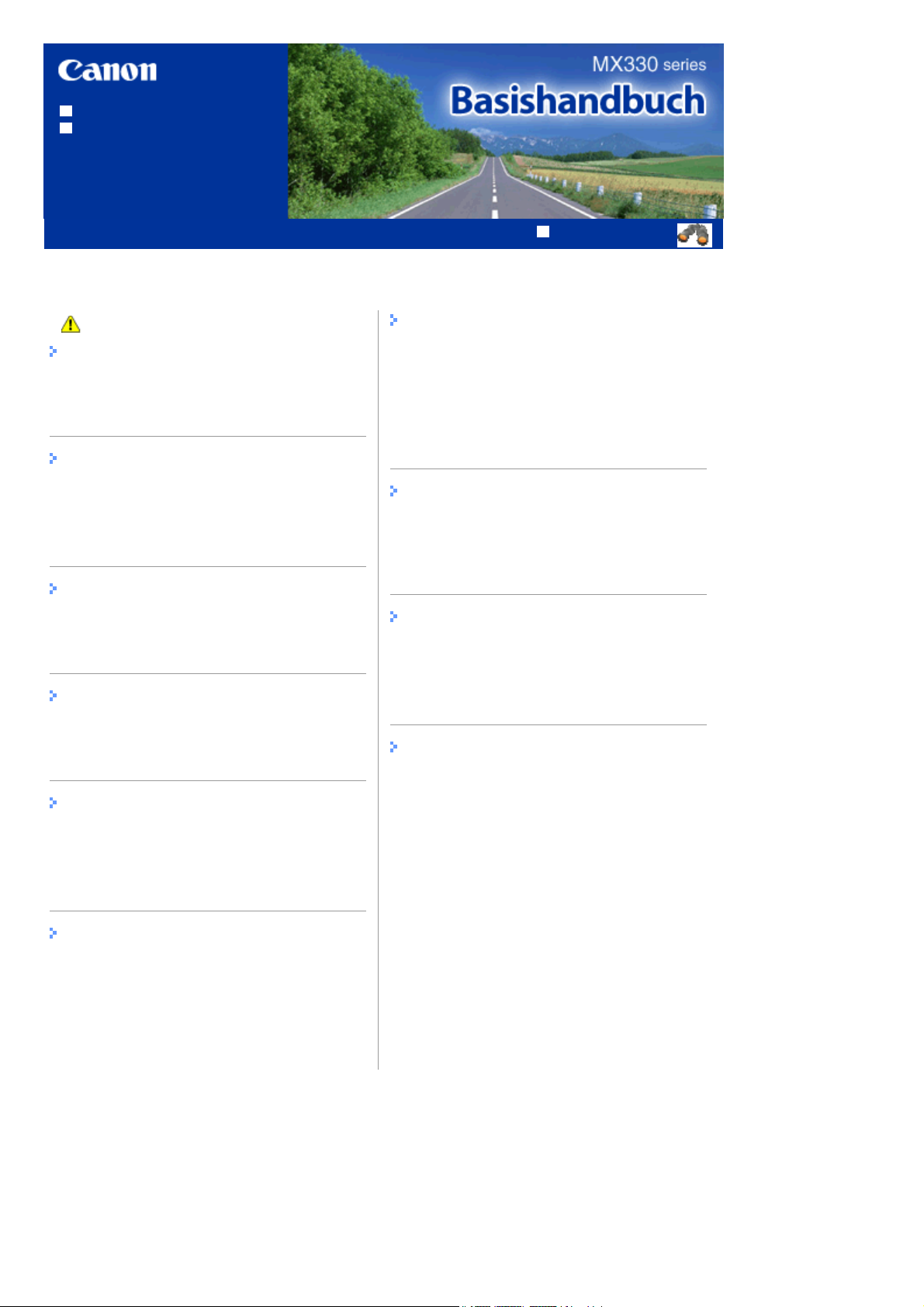
Verwenden dieses Handbuchs
n
A
A
Drucken dieses Handbuchs
MP-2843-V1.00
Inhalt
2 oldal / 903 oldalMX330 series Basishandbuch
Erweitertes Handbuch
Sicherheitsvorkehrungen
Überblick über das Gerät
Hauptkomponenten
Navigieren der Menüs auf der LCD-Anzeige
Einrichten des Geräts
Überprüfen des Telefonanschlusses
Festlegen der Grundeinstellungen des Geräts
Einrichten des Empfangsmodus
Kopieren
Erstellen von Kopien
Verwenden verschiedener Kopierfunktionen
Scannen
Speichern von gescannten Daten
Verwenden verschiedener Scanfunktionen
Weitere Nutzungsmöglichkeiten
Drucken von liniertem oder kariertem Papier
Direktes Drucken von Fotos von einer
Digitalkamera oder einem Mobiltelefon
Geräteeinstellungen
Solution Menu und My Printer
Einlegen von Papier / Auflegen von
Originalen
Einlegen von Papier
uflegen von Originalen
Regelmäßige Wartung
Druck wird blasser oder Farben sind falsch
ustauschen einer FINE-Patrone
Reinigen der Papierzuführungswalze
Anhang
Drucken über den Computer
Drucken von Fotos (Easy-PhotoPrint EX)
Drucken von Dokumenten (Windows)
Drucken von Dokumenten (Macintosh)
Fax
Senden von Faxen
Verwenden verschiedener Sendefunktionen
Empfangen von Faxen
Verwenden verschiedener Empfangsfunktionen
Verwenden hilfreicher Faxfunktione
Rechtlich zulässige Verwendung dieses
Produkts und Nutzungsrechte von Bildern
Tipps zur Nutzung des Geräts
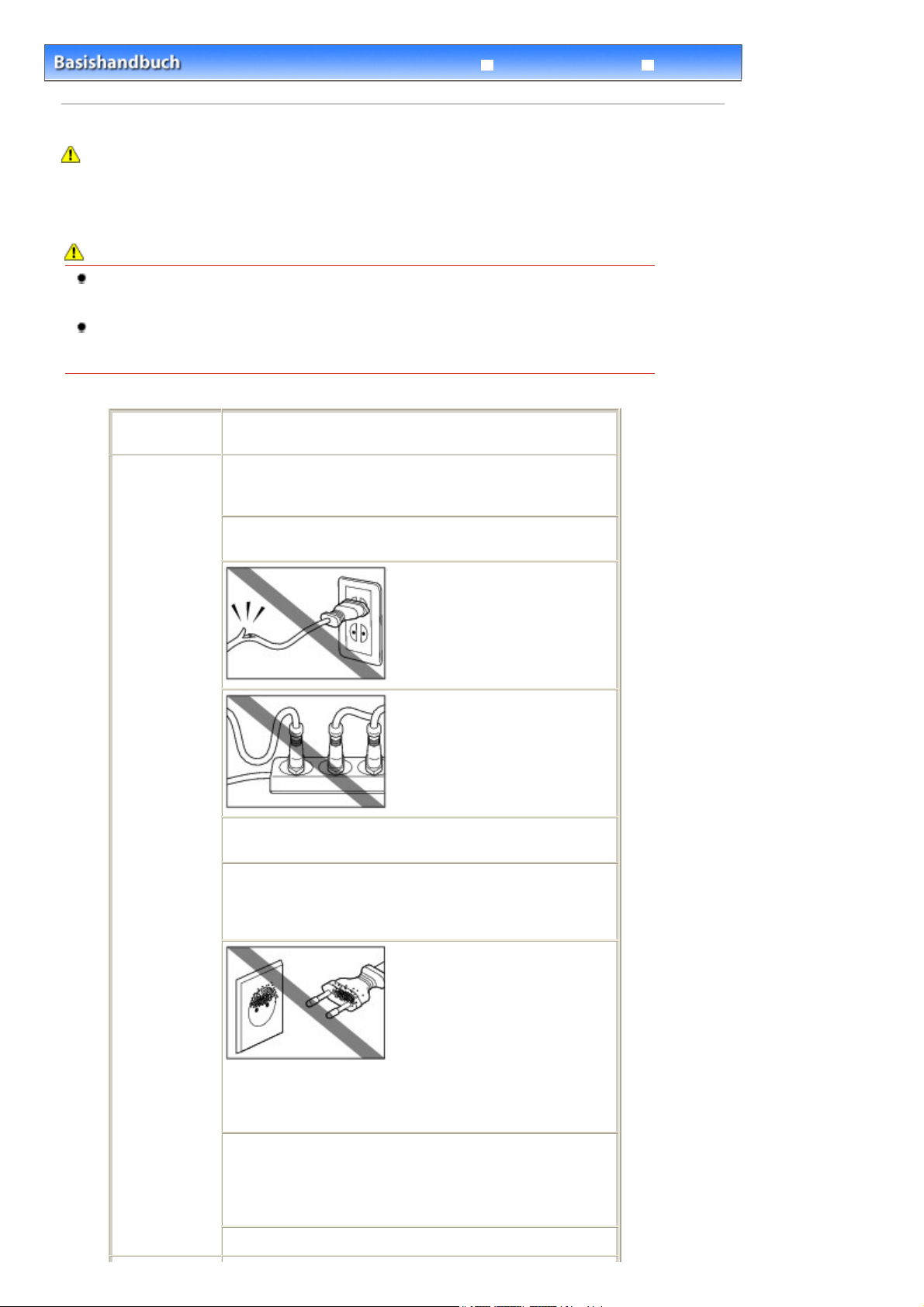
A
Fehlersuche
Inhalt
> Sicherheitsvorkehrungen
Erweitertes Handbuch
Sicherheitsvorkehrungen
Lesen Sie sich die Sicherheitshinweise in diesem Handbuch sorgfältig durch, um den sicheren Betrieb
des Geräts zu gewährleisten. Verwenden Sie das Gerät ausschließlich gemäß den Anweisungen in
diesem Handbuch. Bei unsachgemäßer oder zweckfremder Verwendung des Geräts besteht Unfall-,
Brand- und Stromschlaggefahr.
Warnung
Dieses Gerät erzeugt geringe magnetische Feldschwankungen. Wenn Sie einen Herzschrittmacher
tragen und Herzrhythmusstörungen auftreten, entfernen Sie sich aus der Nähe des Geräts, und
wenden Sie sich an Ihren Arzt.
Die Nichtbeachtung der folgenden Anweisungen kann zu tödlichen oder anderen schweren
Verletzungen durch unsachgemäße Handhabung des Geräts führen. Daher müssen diese
nweisungen aus Sicherheitsgründen befolgt werden.
3 oldal / 903 oldalSicherheitsvorkehrungen
Aufstellort
Netzanschluss Fassen Sie den Netzstecker des Geräts beim Ein- und
Stellen Sie das Gerät nicht in der Nähe von entzündlichen
Lösungsmitteln (z. B. Alkohol oder Verdünnung) auf.
Ausstecken in die Steckdose unter keinen Umständen mit
feuchten Händen an.
Stecken Sie den Stecker immer vollständig in die
Steckdose.
Das Netzkabel darf nicht
beschädigt, verändert, gedehnt
oder übermäßig geknickt oder
verdreht werden.
Achten Sie
darauf, dass keine schweren
Objekte auf dem Netzkabel stehen
oder liegen.
Schließen Sie das Gerät nicht
gemeinsam mit anderen Geräten
(Verlängerungskabel,
Mehrfachstecker usw.) an eine
Steckdose an.
Verwenden Sie das Gerät nicht mit zusammengebundenem
Netzkabel.
Wenn Rauch, ungewöhnliche Gerüche oder Geräusche aus
dem Gerät dringen, ziehen Sie umgehend das Netzkabel des
Geräts aus der Steckdose, und wenden Sie sich an den
Kundendienst von Canon.
Ziehen Sie regelmäßig den Stecker
des Geräts aus der Steckdose, und
wischen Sie mit einem trockenen
Tuch Staub und Schmutz ab, die
sich an Stecker und Steckdose
abgelagert haben.
in einer Umgebung mit starker
Staub- oder Rauchentwicklung
oder hoher Luftfeuchtigkeit aufgestellt ist, nimmt der auf
dem Stecker abgelagerte Staub Feuchtigkeit auf, wodurch
es zu Isolationsfehlern und Bränden kommen kann.
Ziehen Sie bei einem Unwetter das Netzkabel des Geräts
aus der Steckdose, und verwenden Sie das Gerät nicht.
Missachtung besteht bei einem Blitzeinschlag in der
Umgebung die Gefahr von Brand, Stromschlag oder einer
Beschädigung des Geräts.
Verwenden Sie nur das mit dem Gerät gelieferte Netzkabel.
Wenn das Gerät
Bei
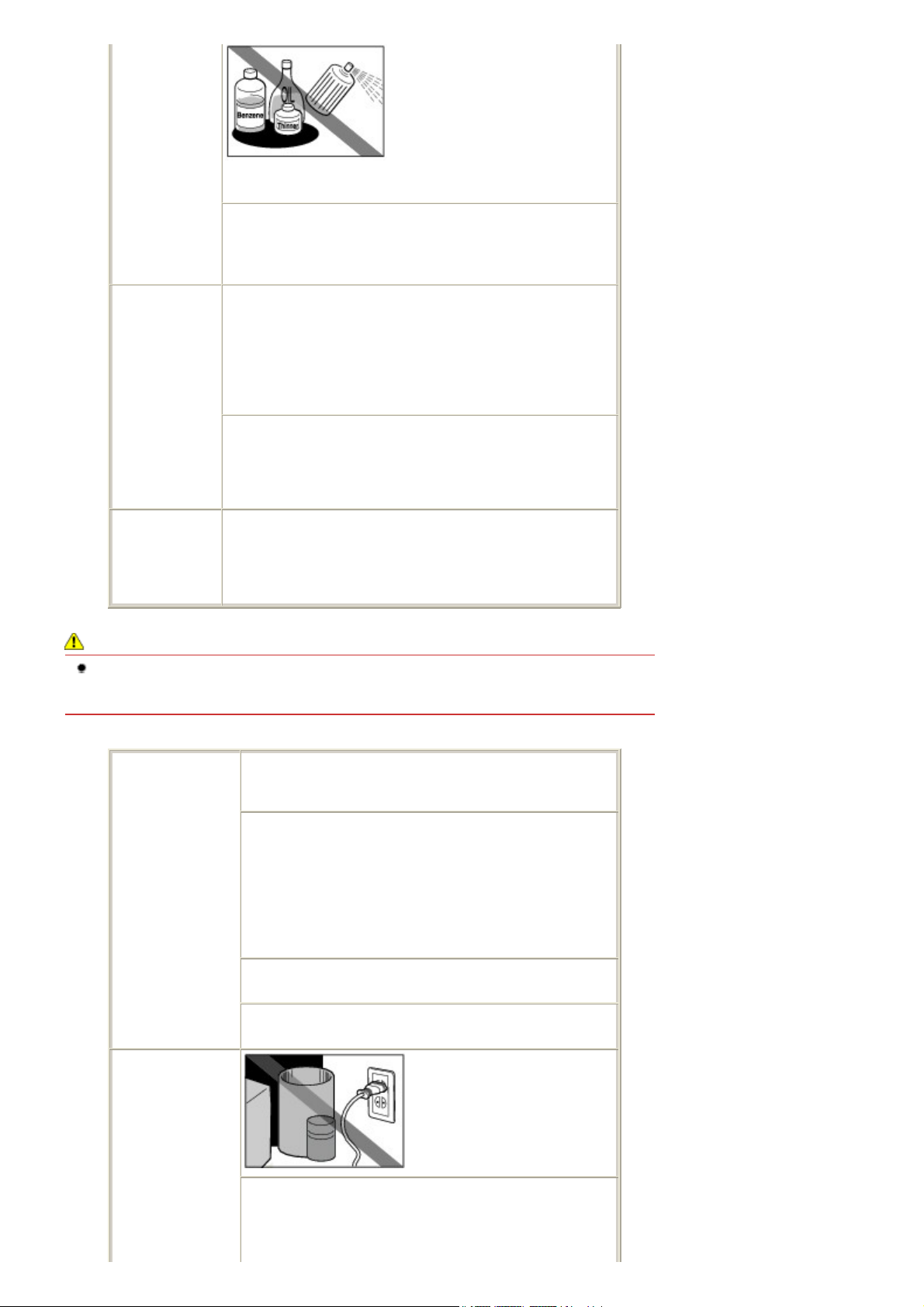
j
4 oldal / 903 oldalSicherheitsvorkehrungen
Reinigung des
Geräts
Wartung des
Geräts
Verwenden Sie zum Reinigen des
Geräts ein feuchtes Tuch.
Verwenden Sie keinesfalls
entzündliche Lösungsmittel wie
Alkohol, Benzol oder Verdünnung.
Wenn entflammbare Reinigungsmittel mit
elektrischen Teilen im Inneren des
Geräts in Kontakt kommen, kann dies einen Brand oder Stromschlag
verursachen.
Ziehen Sie vor dem Reinigen immer den Netzstecker des
Geräts.
Wenn Sie das Gerät während der Reinigung versehentlich
einschalten, können Sie sich verletzen oder das Gerät beschädigen.
Versuchen Sie keinesfalls, das Gerät zu zerlegen oder
Änderungen daran vorzunehmen.
Im Inneren des Geräts
befinden sich keine vom Benutzer zu wartenden Teile.
Das Gerät enthält Komponenten, die unter hoher Spannung stehen.
Versuchen Sie unter keinen Umständen Wartungsarbeiten
durchzuführen, die nicht in dieser Bedienungsanleitung beschrieben
sind.
An den Anschluss für den Direktdruck oder den
Kabelanschluss dürfen ausschließlich empfohlene Geräte
angeschlossen werden.
Beim Anschluss anderer Geräte
besteht Brand- und Stromschlaggefahr, außerdem könnte
das Gerät beschädigt werden.
Arbeiten in der
Nähe des
Geräts
Verwenden Sie in der Nähe des Geräts keine hoch
entzündlichen Sprays.
Wenn das Spray mit den elektrischen Komponenten innerhalb des
Geräts in Berührung kommt, kann dies einen Brand oder Stromschlag
verursachen.
Vorsicht
Die Nichtbeachtung der folgenden Anweisungen kann zu Verletzungen oder Schäden durch
unsachgemäße Handhabung des Geräts führen. Daher müssen diese Anweisungen aus
Sicherheitsgründen befolgt werden.
Aufstellort Stellen Sie das Gerät nur an einem Ort auf, an dem es
stabil steht und keinen übermäßigen Schwingungen
ausgesetzt ist.
Wählen Sie einen Standort, an dem das Gerät vor hoher
Luftfeuchtigkeit, Staub, Hitze (z. B. von einem Heizkörper)
und direkter Sonneneinstrahlung geschützt ist.
Zur Vermeidung von Brand und Stromschlag darf das
Gerät nur an einem Ort mit einer Umgebungstemperatur
zwischen 5° C und 35° C (41° F bis 95° F) und einer
relativen Feuchtigkeit zwischen 10 % und 90 % (nicht
kondensierend) aufgestellt werden.
Stellen Sie das Gerät nicht auf einen hochflorigen
Teppich.
Stellen Sie das Gerät nicht mit der Rückseite gegen die
Wand.
Netzanschluss Achten Sie darauf, dass der
Bereich um die Steckdose
ederzeit zugänglich ist, damit
Sie den Netzstecker bei Bedarf
problemlos herausziehen
können.
Ziehen Sie den Stecker niemals
durch Ziehen am Kabel aus der
Steckdose.
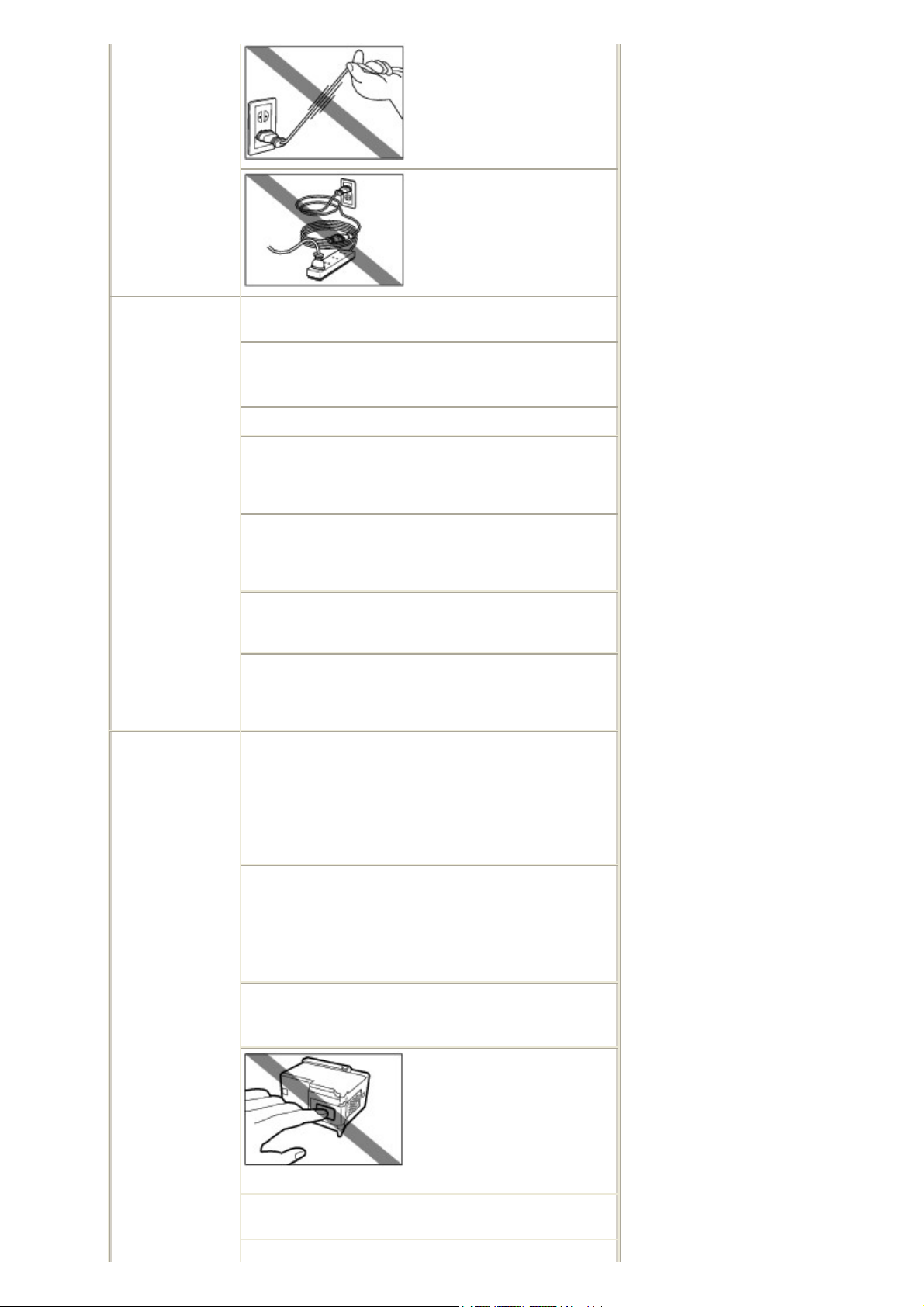
Verwenden Sie kein
Verlängerungskabel.
5 oldal / 903 oldalSicherheitsvorkehrungen
Arbeiten in der
Nähe des Geräts
FINE-Patronen
(Tintenpatronen)
Greifen Sie während eines Druckvorgangs unter keinen
Umständen in das Gerät.
Halten Sie das Gerät immer auf beiden Seiten fest, wenn
Sie es tragen.
Fassen Sie es nicht am Bedienfeld an.
Legen Sie keine Gegenstände auf das Gerät.
Vermeiden Sie es, Metallgegenstände (Büroklammern,
Heftklammern usw.) oder Behälter mit entzündlichen
Lösungsmitteln (Alkohol, Verdünnung usw.) auf dem
Gerät abzustellen.
Wenn ein Fremdobjekt (Metall oder Flüssigkeit) in das
Gerät gelangt, ziehen Sie den Netzstecker des Druckers
aus der Steckdose, und wenden Sie sich an den
Kundendienst.
Transportieren und benutzen Sie das Gerät nicht schräg,
senkrecht oder kopfüber, da in diesen Stellungen Tinte
austreten und das Gerät beschädigt werden kann.
Drücken Sie den Vorlagendeckel nicht zu sehr nach
unten, wenn Sie ein dickes Buch zum Kopieren oder
Scannen auflegen.
Die Auflagefläche könnte zerbrechen
und Verletzungen verursachen.
Bewahren Sie FINE-Patronen (Tintenpatronen) außerhalb
der Reichweite von Kindern auf.
Wenn Tinte versehentlich in Kontakt mit dem Mund kommt (durch
Lecken oder Verschlucken), spülen Sie den Mund sofort mit
klarem Wasser aus, oder trinken Sie ein bis zwei Glas Wasser.
Konsultieren Sie bei Reizungen oder Beschwerden umgehend
einen Arzt.
Falls Tinte in Kontakt mit den Augen kommt, spülen Sie
die Augen umgehend aus.
Waschen Sie Tinte, die in Kontakt mit der Haut kommt,
umgehend mit Wasser und Seife ab.
Konsultieren Sie umgehend einen Arzt, falls eine anhaltende
Reizung der Augen oder der Haut auftritt.
Schütteln Sie FINE-Patronen (Tintenpatronen) nicht.
Beim Schütteln kann Tinte austreten und Kleidung und Umgebung
verschmutzen.
Berühren Sie niemals die
elektrischen Kontakte oder die
Druckdüsen einer FINE-Patrone
(Tintenpatrone), vor allem nicht
unmittelbar nach dem Drucken.
Diese Metallteile sind möglicherweise
sehr heiß und können
Verbrennungen verursachen.
Werfen Sie FINE-Patronen (Tintenpatronen) nicht ins
Feuer.
Versuchen Sie nicht, FINE-Patronen zu zerlegen oder
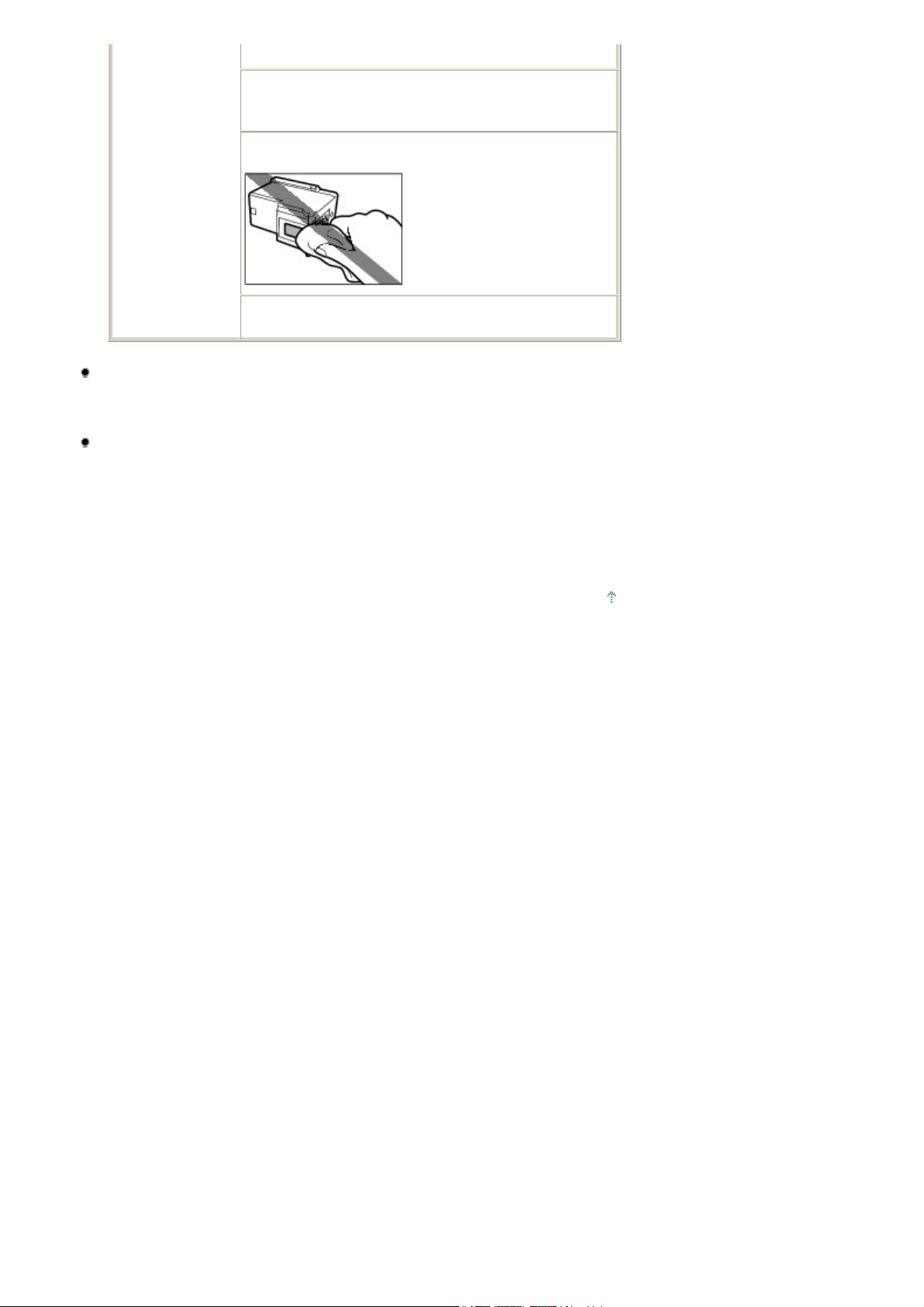
Änderungen daran vorzunehmen.
Vermeiden Sie jede unsanfte Behandlung von FINE-
Patronen (setzen Sie sie beispielsweise keinem starken
Druck aus, und lassen Sie sie nicht fallen).
FINE-Patronen dürfen nicht abgespült oder abgewischt
werden.
Entnehmen Sie FINE-Patronen nach dem Einsetzen nicht
mehr grundlos aus dem Drucker.
Hinweis zur Aufstellung des Geräts in der Nähe anderer Elektrogeräte (z. B. Leuchtstofflampe)
Stellen Sie das Gerät mindestens 5,91 Zoll / 15 cm entfernt von anderen elektrischen Geräten (z. B.
Leuchtstofflampen) auf. Bei einem geringeren Abstand besteht die Gefahr, dass das Gerät
aufgrund von störenden Einstrahlungen nicht ordnungsgemäß funktioniert.
Ausschalten des Geräts und Ziehen des Netzsteckers
Das Ausschalten des Geräts darf nur durch Drücken der Taste
nach dem Ausschalten, dass das grüne Licht der Taste
Netzstecker des Geräts aus der Steckdose ziehen, während die Taste
EIN
erfolgen. Vergewissern Sie sich
EIN
nicht mehr leuchtet. Wenn Sie den
EIN
leuchtet oder blinkt, wird
der Druckkopf nicht abgedeckt, und es besteht die Gefahr, dass das Gerät anschließend nicht
mehr drucken kann.
6 oldal / 903 oldalSicherheitsvorkehrungen
Zum Seitenanfang
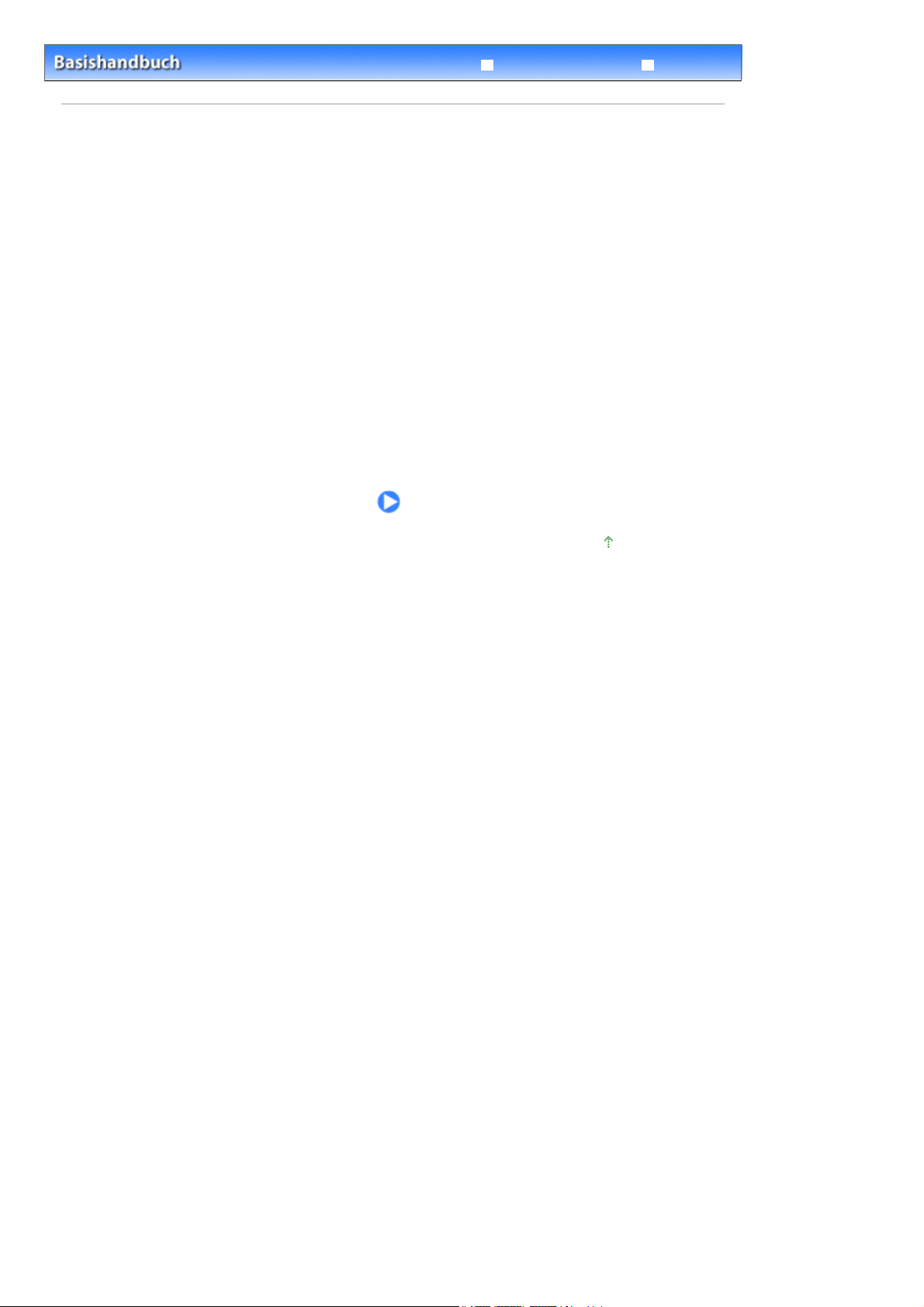
Fehlersuche
Inhalt
> Überblick über das Gerät
Erweitertes Handbuch
Überblick über das Gerät
In diesem Abschnitt finden Sie die Bezeichnungen der Komponenten des Geräts und erhalten
Informationen zu den Grundfunktionen. Die Kenntnis dieser Bezeichnungen und Grundfunktionen ist für
die Verwendung des Geräts unerlässlich.
Hauptkomponenten
Vorderansicht
Rückansicht
Innenansicht
Bedienfeld
Navigieren der Menüs auf der LCD-Anzeige
Grundfunktionen des jeweiligen Modus
Grundfunktionen des Einstellungsbildschirms
7 oldal / 903 oldalÜberblick über das Gerät
Zum Seitenanfang
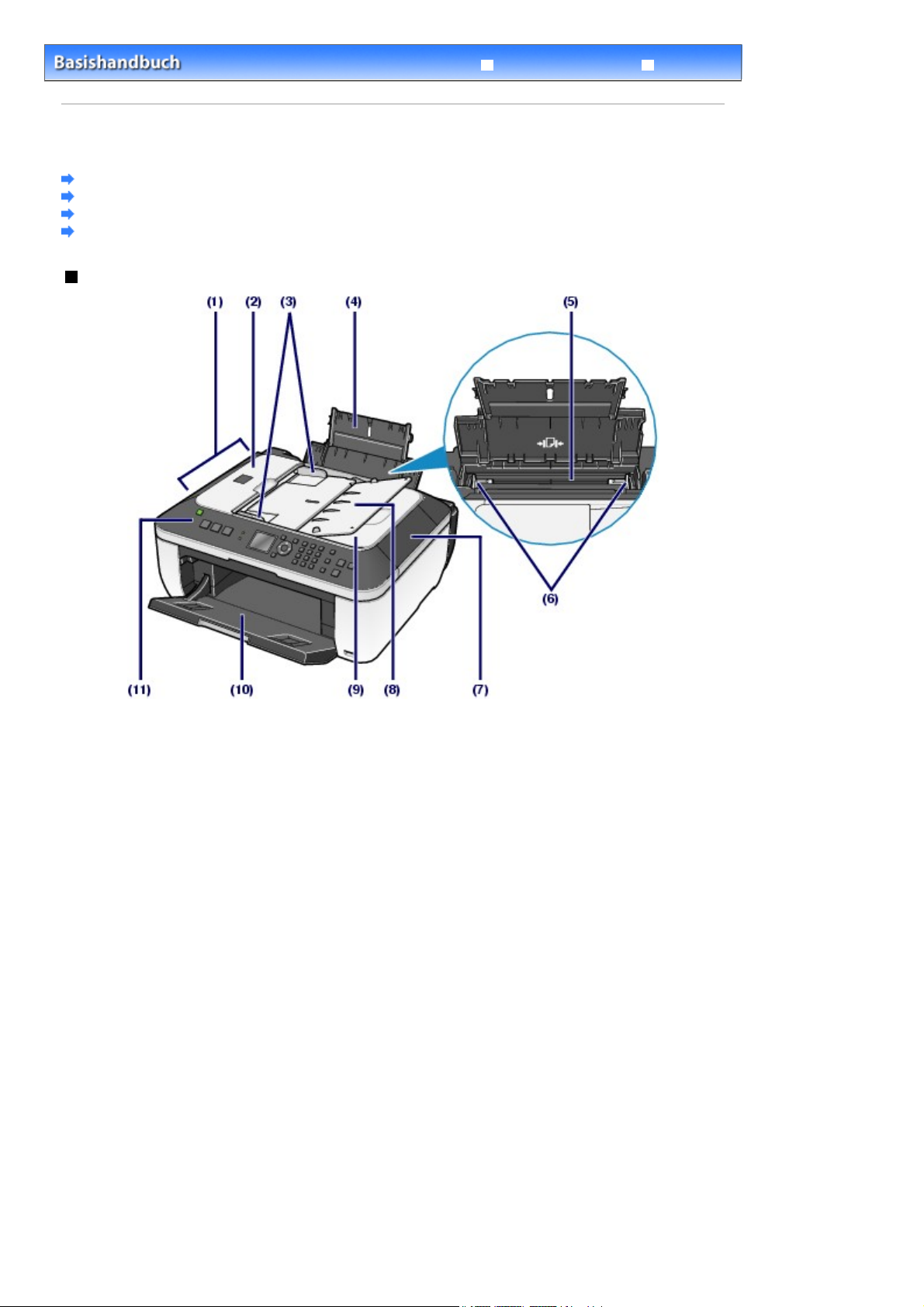
Inhalt
>
Überblick über das Gerät
> Hauptkomponenten
Hauptkomponenten
Vorderansicht
Rückansicht
Innenansicht
Bedienfeld
Vorderansicht
Erweitertes Handbuch
Fehlersuche
8 oldal / 903 oldalHauptkomponenten
(1) ADF (Auto Document Feeder, automatischer Dokumenteneinzug)
Legen Sie das Dokument zum Kopieren, Scannen oder Faxen ein. Die in das Dokumentenfach eingelegten
Dokumente werden automatisch nacheinander gescannt.
Weitere Informationen finden Sie unter
Einlegen der Dokumente in den ADF
.
(2) Abdeckung des Dokumenteneinzugs
Öffnen Sie die Abdeckung, um einen Papierstau zu entfernen.
(3)
Dokumentenführungen
Passen Sie diese Führungen an die Breite des Dokuments im ADF an.
(4)
Papierstütze
Stützt in das hintere Fach eingelegtes Papier. Öffnen Sie diese, um Papier einzulegen.
(5)
Hinteres Fach
In das hintere Fach können verschiedene für das Gerät geeignete Papierformate und -typen eingelegt
werden. Blätter desselben Papierformats und -typs können als Stapel eingelegt werden. Sie werden beim
Druckvorgang automatisch einzeln eingezogen.
Weitere Informationen finden Sie unter
(6)
Papierführungen
Stellen Sie die Papierführungen so ein, dass sie auf beiden Seiten eng am Papierstapel anliegen.
(7)
Vorlagendeckel
Öffnen Sie diese Abdeckung, um ein Originaldokument zum Kopieren oder Scannen auf die Auflagefläche
zu legen.
Einlegen von Papier
.
(8) Dokumentenfach
Öffnen Sie das Fach, um ein Dokument in den ADF einzulegen. Sie können mehrere Blätter eines Dokuments
derselben Größe und Stärke einlegen. Legen Sie das Dokument mit der zu scannenden Seite nach oben.
(9) Dokumentenausgabefach
Die aus dem Dokumentenfach gescannten Dokumente werden hier abgelegt.
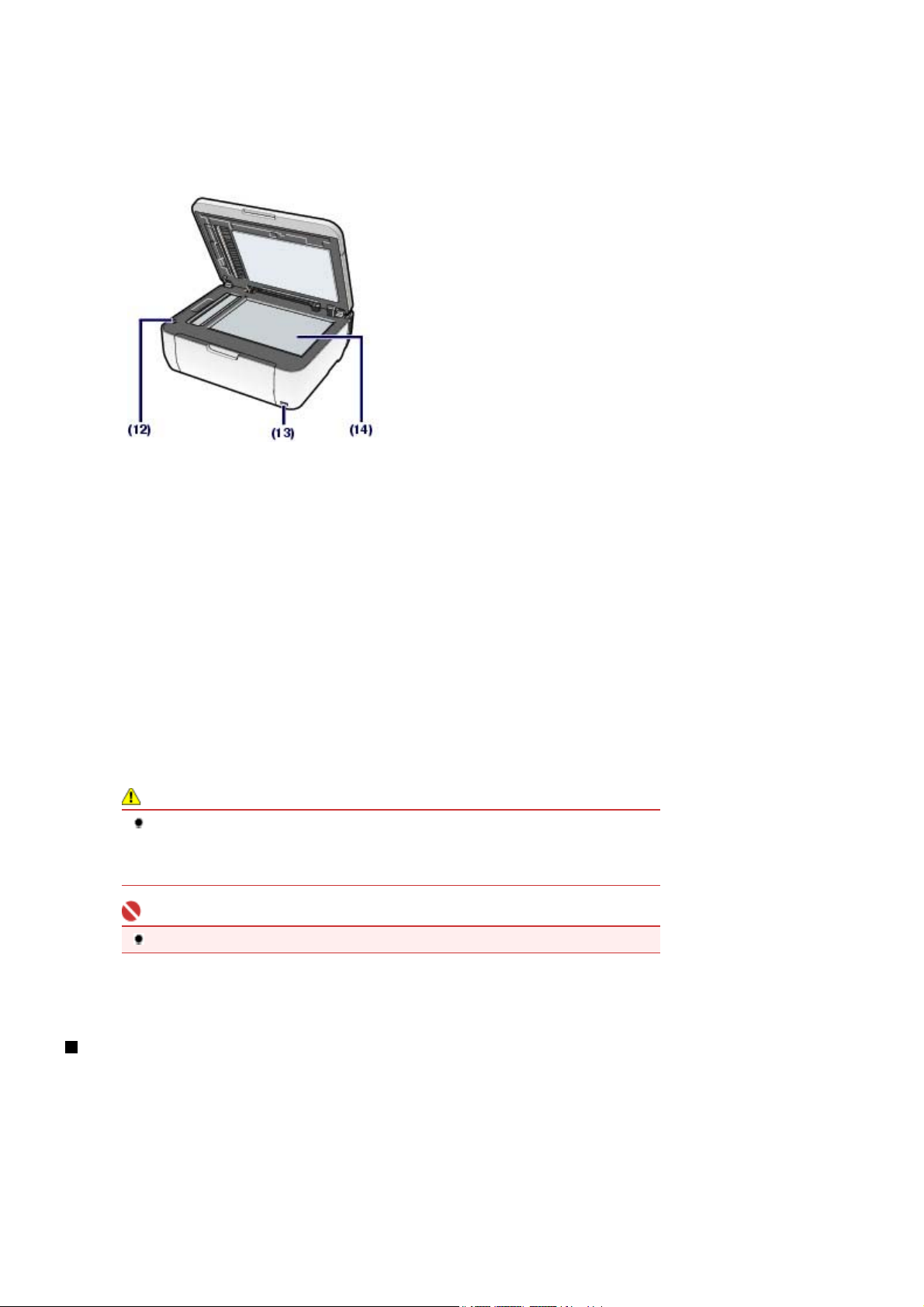
A
(10)
Papierausgabefach
Das Papierausgabefach öffnet sich zu Beginn eines Kopier- oder Druckvorgangs automatisch, sobald die
usdrucke ausgeworfen werden.
(11)
Bedienfeld
Mithilfe der Tasten und Anzeigen des Bedienfelds können Sie die Einstellungen ändern und das Gerät
bedienen.
Weitere Informationen finden Sie unter
(12)
Verriegelungstaste des Scan-Moduls (Druckmodul-Abdeckung)
Verriegelt das Scan-Modul (Druckmodul-Abdeckung), wenn der Vorlagendeckel geöffnet ist. Diese Taste
bewegt sich nach unten, wenn der Vorlagendeckel geschlossen ist, sodass Sie das Scan-Modul
(Druckmodul-Abdeckung) öffnen können. (Sie müssen nicht auf diese Taste drücken.)
Weitere Informationen zum Scan-Modul (Druckmodul-Abdeckung) finden Sie unter
-Abdeckung)
.
Bedienfeld
.
Scan-Modul (Druckmodul
9 oldal / 903 oldalHauptkomponenten
(13)
Anschluss für den Direktdruck
Schließen Sie PictBridge-kompatible Geräte (z. B. eine Digitalkamera oder die optionale Bluetooth-Einheit BU-
30*) an diesen Anschluss an, um direkt zu drucken.
Weitere Informationen finden Sie unter Direktes Drucken von Fotos von einer Digitalkamera oder einem
Mobiltelefon
Sie können auch ein USB-Flashlaufwerk mit diesem Anschluss verbinden, um gescannte Daten auf ihm zu
speichern.
Informationen hierzu finden Sie im Online-Handbuch
* Die Bluetooth-Einheit ist aufgrund von örtlichen Gesetzen und Vorschriften nicht in allen Ländern oder
Regionen erhältlich. Informationen hierzu erhalten Sie bei Ihrem zuständigen Service-Center.
.
Erweitertes Handbuch
.
Warnung
An den Anschluss für den Direktdruck dürfen ausschließlich PictBridge-kompatible Geräte,
die optionale Bluetooth-Einheit BU-30 sowie ein USB-Flashlaufwerk angeschlossen
werden. Beim Anschluss anderer Geräte besteht Brand- und Stromschlaggefahr,
außerdem könnte das Gerät beschädigt werden.
Wichtig
Vermeiden Sie jede Berührung des Metallgehäuses.
(14)
Glasauflagefläche
Legen Sie Originale, die Sie kopieren, scannen oder faxen möchten, auf die Glasauflagefläche.
Rückansicht
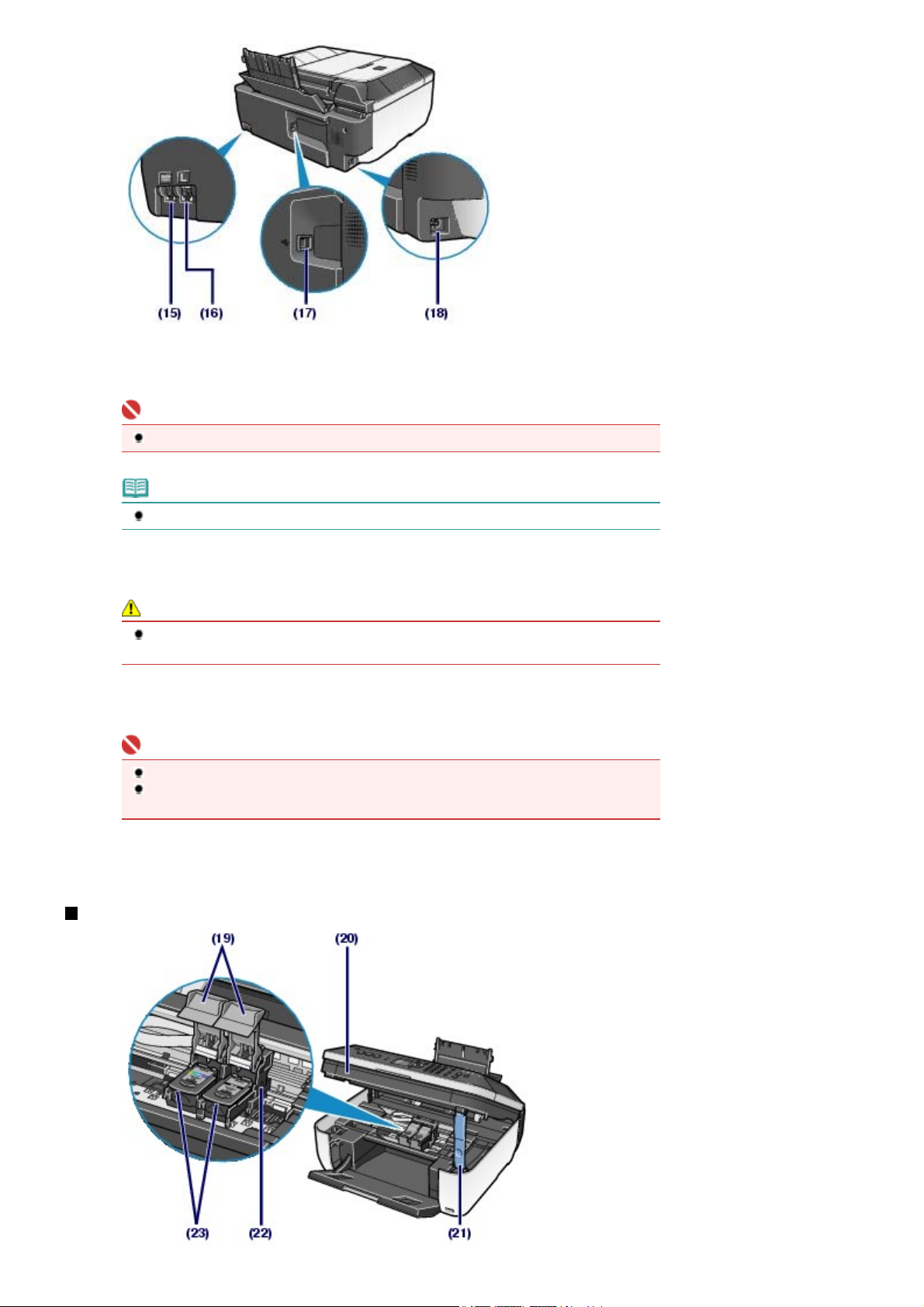
A
(15)
Externe Gerätebuchse
Über die Buchse können Sie ein externes Gerät anschließen, beispielsweise ein Telefon, einen
nrufbeantworter oder ein Modem.
Wichtig
Vermeiden Sie jede Berührung des Metallgehäuses.
10 oldal / 903 oldalHauptkomponenten
Hinweis
Entfernen Sie die Abdeckkappe des Telefons, um das externe Gerät anzuschließen.
(16)
Buchse für Telefonleitung
Über diese Buchse wird eine Verbindung zur Telefonleitung hergestellt.
Vorsicht
Vermeiden Sie jede Berührung des Metallgehäuses, um das Risiko eines Stromschlags
auszuschließen.
USB-Anschluss
(17)
Schließen Sie hier das USB-Kabel zum Anschluss des Geräts an einen Computer an.
Wichtig
Vermeiden Sie jede Berührung des Metallgehäuses.
Das USB-Kabel darf nicht ein- oder ausgesteckt werden, während ein Druck- oder
Scanauftrag vom Computer verarbeitet wird.
(18)
Netzkabelanschluss
Schließen Sie hier das mitgelieferte Netzkabel an.
Innenansicht
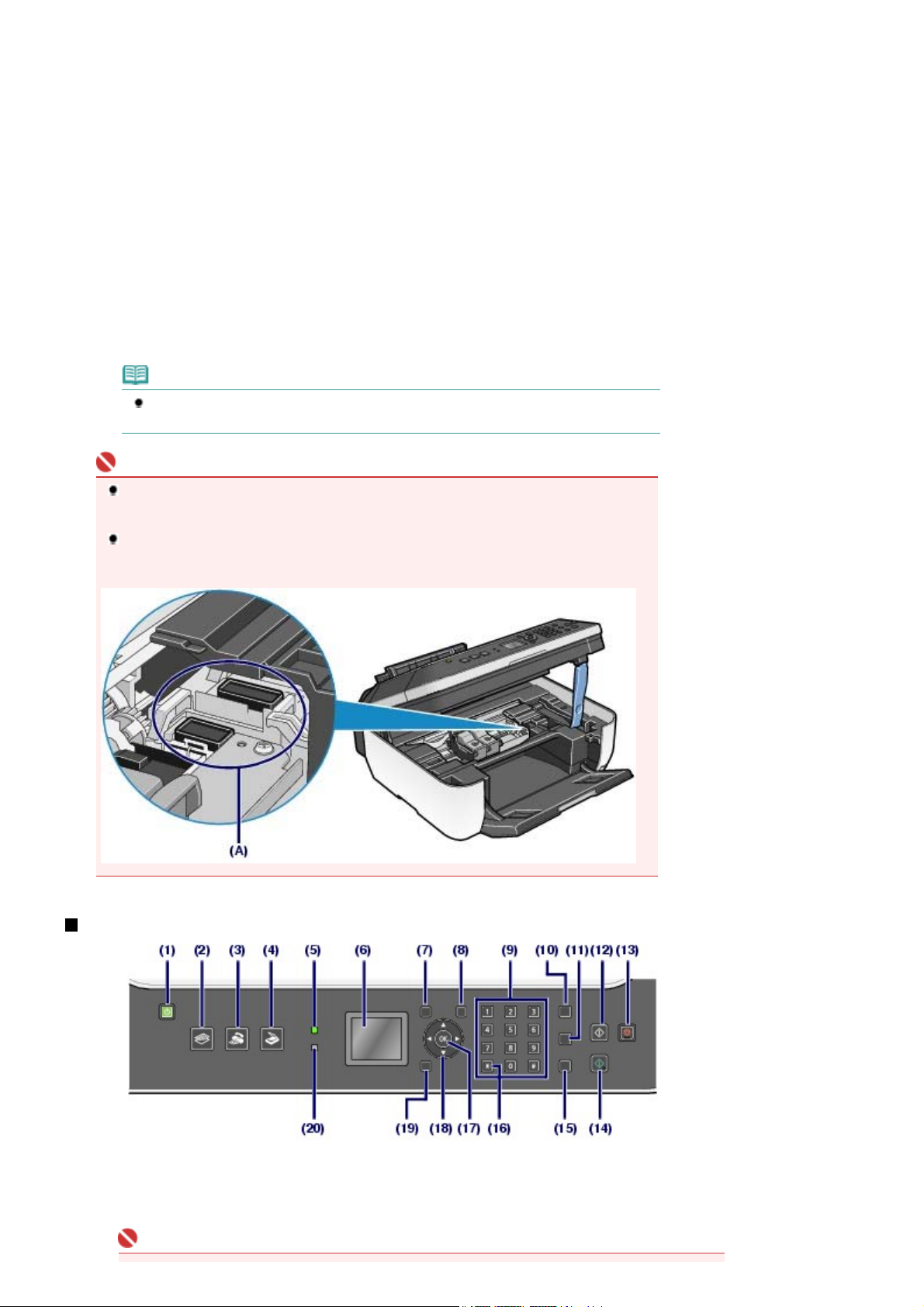
(19)
Verriegelungsabdeckungen der Tintenpatronen
Diese Abdeckungen fixieren die FINE-Patronen in der Druckkopfhalterung.
(20) Scan-Modul (Druckmodul-Abdeckung)
Das Scan-Modul dient zum Scannen von Originalen. Öffnen Sie das Scan-Modul, um die FINE-Patronen
auszutauschen und Störungen im Papierlauf (Papierstau) zu beheben. Beim Öffnen des Scan-Moduls
(Abdeckung) muss der Vorlagendeckel geschlossen sein.
(21)
Scan-Modul-Stütze
Diese Stütze hält das Scan-Modul (Druckmodul-Abdeckung) geöffnet.
(22)
FINE-Patronen-Halterung
Diese Halterungen sind für die Aufnahme der FINE-Patronen vorgesehen.
Die FINE-Patrone mit den Farbtinten muss in die linke Halterung, die FINE-Patrone mit der schwarzen Tinte in
die rechte Halterung eingesetzt werden.
(23)
FINE-Patronen (Tintenpatronen)
Diese austauschbaren Patronen vereinen Druckkopf und Tintentank.
Hinweis
Detailinformationen zum Einsetzen der FINE-Patronen finden Sie im gedruckten Handbuch
Inbetriebnahme
.
11 oldal / 903 oldalHauptkomponenten
Wichtig
Der in der nachstehenden Abbildung mit (A) gekennzeichnete Bereich kann durch
Tintentröpfchen hervorgerufene Verunreinigungen aufweisen. Dies hat keinerlei Einfluss auf
die Leistung des Geräts.
Vermeiden Sie jede Berührung des mit (A) gekennzeichneten Bereichs. Nach einer Berührung
der elektrischen Kontakte oder der Druckdüsen druckt das Gerät unter Umständen nicht mehr
einwandfrei.
Bedienfeld
Taste
(1)
EIN (Power-Anzeige)
Mit dieser Taste können Sie das Gerät ein- und ausschalten. Die Taste zeigt durch grünes Leuchten oder
Blinken den Power-Status an. Achten Sie beim Einschalten des Geräts darauf, dass der Vorlagendeckel
geschlossen ist.
Wichtig

12 oldal / 903 oldalHauptkomponenten
Trennen des Geräts von der Steckdose
Vergewissern Sie sich, dass die Taste
Geräts den Netzstecker ziehen. Wird der Netzstecker gezogen, während die Taste
blinkt, druckt das Gerät unter Umständen anschließend nicht mehr ordnungsgemäß, da der Druckkopf
nicht geschützt ist.
Wenn der Netzstecker des Geräts gezogen wird, gehen die Einstellungen für Datum und Uhrzeit
sowie alle im Speicher hinterlegten Dokumente verloren. Senden Sie daher unverschickte Faxe, oder
drucken Sie ein benötigtes Dokument aus, bevor Sie den Netzstecker ziehen.
EIN
nicht leuchtet, bevor Sie nach dem Ausschalten des
EIN
Hinweis
Wenn das Gerät ausgeschaltet ist, können keine Faxe empfangen werden.
Das Gerät kann nicht ausgeschaltet werden, während das Gerät ein Fax verschickt oder
empfängt bzw. wenn sich noch unversendete Faxnachrichten im Speicher des Geräts
befinden.
Taste
(2)
Taste
(3)
Taste
(4)
(5)
Betrieb-/Speicheranzeige
KOPIE
Damit wechseln Sie in den Kopiermodus.
FAX
Damit wechseln Sie in den Faxmodus.
SCAN
Damit wechseln Sie in den Scan-Modus.
Die Anzeige blinkt, wenn das Gerät ein Fax sendet oder empfängt. Sie leuchtet, wenn sich Dokumente im
Speicher des Geräts befinden.
leuchtet oder
(6)
LCD-Monitor
Hier werden Meldungen, Menüoptionen und der Betriebsstatus angezeigt.
(Liquid Crystal Display)
Hinweis
Der LCD-Monitor wird ausgeschaltet, wenn das Gerät etwa fünf Minuten lang nicht
benutzt wird. Um die Anzeige wieder einzuschalten, drücken Sie eine beliebige Taste
(außer der Taste
beim Faxempfang wiederhergestellt.
Taste
(7)
Taste
(8)
(9)
Zifferntasten
(10)
(11)
Menü
Damit zeigen Sie den Menübildschirm an.
Einstellungen
Damit ändern Sie die Seitengröße, den Medientyp und die Druckqualität im jeweiligen Modus.
Damit können Sie Zahlenwerte wie beispielsweise die Anzahl Kopien, Fax- und Telefonnummern sowie
Zeichen eingeben.
Taste
Über diese Taste wird eine Liste der über die Zifferntasten kürzlich gewählten Nummern angezeigt, um eine
ausgewählte Rufnummer erneut zu wählen.
Des Weiteren können Sie hier Pausenzeiten zwischen oder nach den Nummern beim Wählvorgang oder
beim Registrieren einer Nummer (z. B. bei internationalen Gesprächen) eingeben.
Taste
Die Liste der registrierten Namen erscheint im Bildschirm Telefonnummer suchen (Search TEL number).
Drücken Sie auf die Taste
entweder aus der Liste der registrierten Namen oder aus der Liste der Code-Kurzwahlen aus.
Geben Sie in der Liste der registrierten Namen den ersten Buchstaben eines bereits registrierten Namens
an, um nach einer registrierten Fax- oder Telefonnummer bzw. einer Gruppe zu suchen. Die gewünschte
Nummer können Sie auch mit den Tasten
Geben Sie in der Liste der Code-Kurzwahlen zur Auswahl der gewünschten Nummer einen zweistelligen
Zahlencode ein.
Wahlwiederholung/Pause
Code-Wahl
EIN
), oder führen Sie einen Druckvorgang aus. Die Anzeige wird auch
, um die Liste der Code-Kurzwahlen anzuzeigen. Wählen Sie die Zielnummer
(Nach oben) oder (Nach unten) auswählen.
(12)
Taste
Startet einen Druck-, Kopier- oder Scanvorgang in Schwarzweiß.
(13)
Taste
Bricht einen laufenden Druck-, Übertragungs- oder Scanauftrag ab.
Schwarz
Stopp
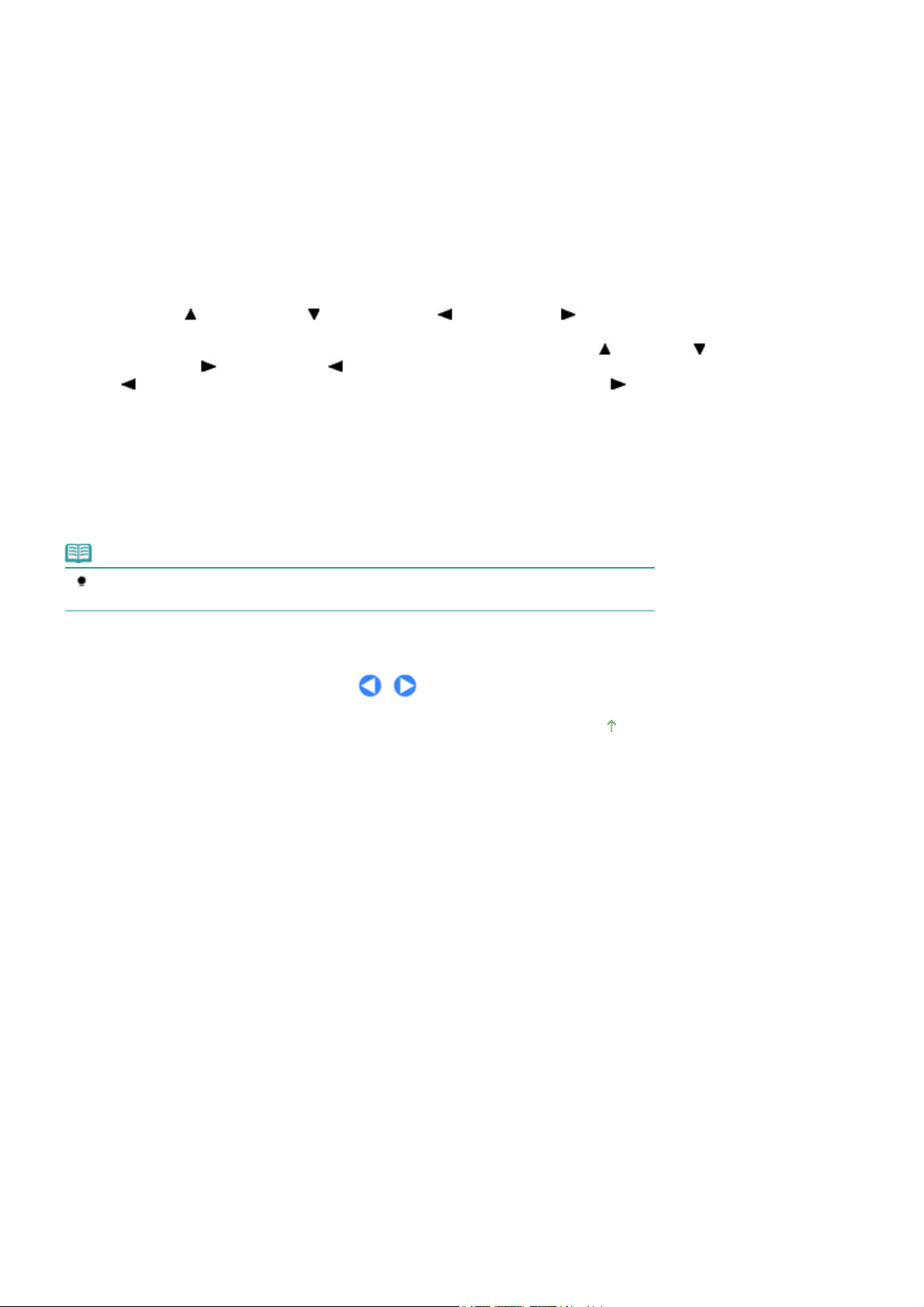
(14)
Taste
Startet einen Druck-, Kopier- oder Scanvorgang in Farbe.
Farbe
13 oldal / 903 oldalHauptkomponenten
(15)
Taste
Dient der Auswahl des Scankontrasts und der Auflösung des zu versendenden Faxes.
(16)
Taste
Wechselt im Faxmodus vorübergehend zur Tonwahl und wird zum Wählen mit den Zifferntasten
verwendet. Wechselt auch den Eingabemodus, wenn Sie Zeichen eingeben.
(17)
Taste
Wählt einen Menüeintrag oder eine Einstellung aus. Weitere Informationen finden Sie unter Navigieren der
Menüs auf der LCD-Anzeige
Behebt einen Fehler während eines Druckvorgangs, setzt nach dem Entfernen eines Papierstaus den
normalen Gerätebetrieb fort oder wirft im ADF verbliebene Dokumente aus.
Tasten
(18)
Zum Blättern durch die Menüauswahl und zum Erhöhen bzw. Verringern der Einstellungswerte
(beispielsweise die Anzahl Kopien). Diese Tasten können verwendet werden, wenn
(Nach unten),
fügen Sie beim Eingeben von Zeichen ein Leerzeichen zwischen zwei Zeichen ein.
(19)
Taste
Bricht Vorgänge ab und wechselt die LCD-Anzeige zurück zum vorherigen Bildschirm.
Alarm-Anzeige
(20)
Diese Anzeige leuchtet oder blinkt orange, wenn ein Fehler aufgetreten ist (z. B. wenn kein Papier oder
keine Tinte mehr vorhanden ist).
FAX-Qualität
Tonwahl
OK
.
(Nach oben) (Nach unten)
(Nach rechts) und
(Nach links) können Sie auch ein eingegebenes Zeichen löschen, und mit der Taste
(Nach links) auf der LCD-Anzeige angezeigt werden. Mit der Taste
Zurück
(Nach links)
(Nach rechts)
(Nach oben),
(Nach rechts)
Hinweis
Wenn Sie die Tasten des Bedienfelds drücken, piept das Gerät.
Wie Sie die Lautstärke des Signals ändern können, entnehmen Sie den Geräteeinstellungen
.
Zum Seitenanfang
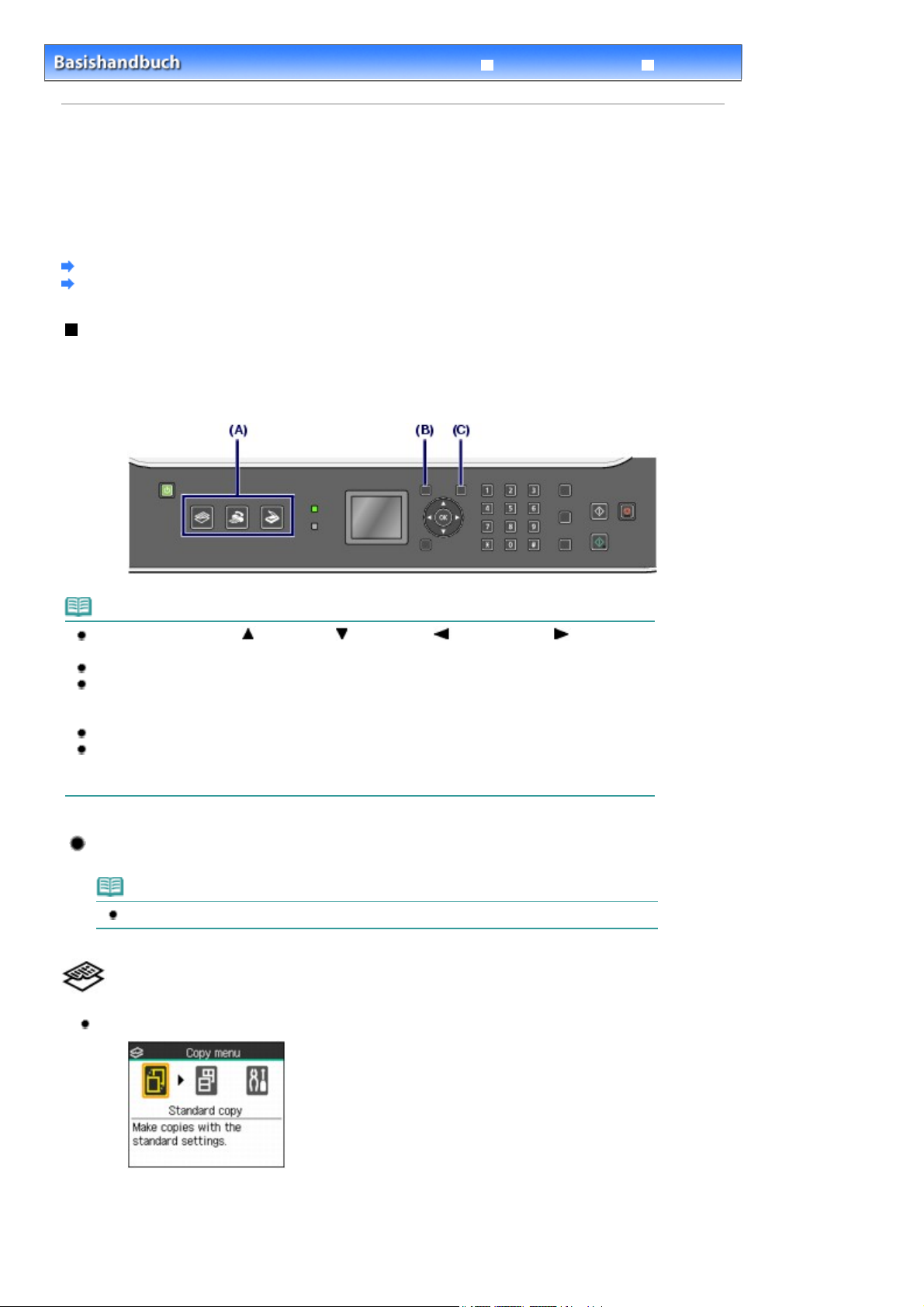
Fehlersuche
Inhalt
>
Überblick über das Gerät > Navigieren der Menüs auf der LCD-Anzeige
Erweitertes Handbuch
Navigieren der Menüs auf der LCD-Anzeige
Mithilfe des Geräts können Sie auch ohne Computer Kopien erstellen, Faxe senden und empfangen
oder Originale scannen. Auf die verschiedenen Funktionen des Geräts haben Sie auch über den
Menübildschirm und den Einstellungsbildschirm auf der LCD-Anzeige Zugriff.
In diesem Abschnitt werden die grundlegenden Vorgehensweisen für die Verwendung des
Menübildschirms und des Einstellungsbildschirms in den verschiedenen Modi beschrieben.
Grundfunktionen im jeweiligen Modus
Grundfunktionen des Einstellungsbildschirms
Grundfunktionen im jeweiligen Modus
Drücken Sie die Modustaste (A), um den Bildschirm in den gewünschten Modus zu wechseln.
Menü
Wählen Sie dann über die Taste
Um das Seitenformat, den Medientyp oder die Druckqualität zu ändern, drücken Sie die Taste
Einstellungen
(C).
(B) eine der verfügbaren Funktionen für jeden Modus.
14 oldal / 903 oldalNavigieren der Menüs auf der LCD-Anzeige
Hinweis
Wählen Sie mit den Tasten
rechts) ein Element aus, und drücken Sie dann als Bestätigung die Taste
Mit der Taste
Drücken Sie die Taste
processing) zu öffnen. Wählen Sie hier, ob die gescannten Daten auf einem Computer oder einem
angeschlossenen USB-Flashlaufwerk gespeichert werden sollen.
Detaillierte Informationen zu den einzelnen Elementen finden Sie in den Menübildschirmen
Um Einstellungen für die Wartung (Maintenance) oder Geräteeinstellungen (Device settings)
auszuwählen, drücken Sie die Taste
Modus anzuzeigen.
Zurück
(Nach oben), (Nach unten), (Nach links) oder (Nach
können Sie zum vorherigen Bildschirm auf der LCD-Anzeige zurückkehren.
, um den Bildschirm Verarb. gescannter Daten (Scanned data
SCAN
, um das Menü Einstellungen (Settings) im jeweiligen
Menü
OK
.
.
Menübildschirme
Hinweis
Weitere Informationen zur Wartung finden Sie unter
Kopiermodus
Bildschirm Menü "Kopieren" (Copy menu)
Regelmäßige Wartung
.
Standardkopie (Standard copy): Siehe
Spezielle Kopie(Special copy): Siehe
2-auf-1-Kopie (2-on-1 copy)
4-auf-1-Kopie (4-on-1 copy)
Kopieren
Verwenden verschiedener Kopierfunktionen.
.
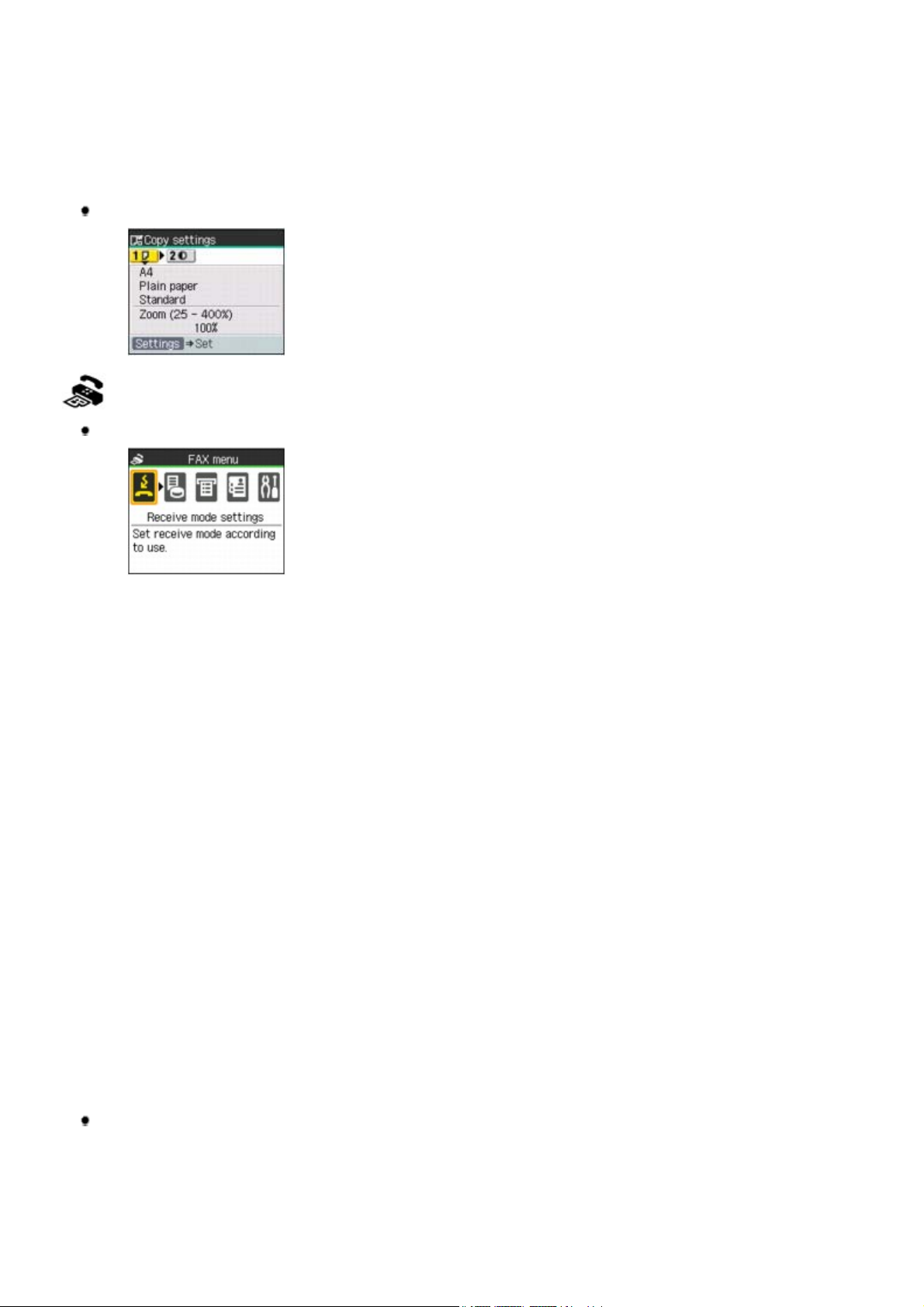
Randlose Kopie (Borderless copy)
Ä
A
A
A
A
A
A
Bildwiederholung (Image repeat)
Sortierte Kopie (Collated copy)
Rahmen löschen (Frame erase)
Etiketten-Kopie (Sticker copy)
Kopie mit Heftrand (Binding margin copy)
Kopie mit Lochentfernung (Punch hole removal copy)
Einstellungen(Settings): Siehe
Einstellungen
.
15 oldal / 903 oldalNavigieren der Menüs auf der LCD-Anzeige
Bildschirm Kopiereinstellungen (Copy settings) (Siehe
ndern der Einstellungen.
)
Faxmodus
Bildschirm FAX-Menü (Fax menu)
Empfangsmodus-Einstellungen (Receive mode settings): Siehe Einrichten des Empfangsmodus
Faxprioritätsmodus (Fax priority mode)
Nur Fax-Modus (Fax only mode)
*1
DRPD
Network switch
Telefonprioritätsmodus (TEL priority mode)
rbeitsspeicher-Referenz (Memory reference): Siehe
(Speicherempfang)
Speicherliste drucken (Print memory list)
ngegebenes Dokument drucken (Print specified document)
ngegebenes Dokument löschen (Delete specified doc.)
lle empfangenen Dokumente drucken (Print all received docs)
lle Dokumente im Speicher löschen (Delete all docs in memory)
Berichte/Listen drucken (Print reports/lists): Siehe
ktivitätenbericht (Activity report)
Telefonnummernliste (Telephone number list)
Datenliste Benutzer (User's data list)
Speicherliste (Memory list)
Liste zurückgewiesener Nummern (Rejected number list)
Liste des Anruferverlaufs (Caller history list)
Telefonnummern-Registrierung (TEL number registration): Informationen hierzu finden Sie im
Online-Handbuch
Code-Kurzwahl (Coded speed dial)
Gruppenwahl (Group dial)
Zurückgewiesene Nummern (Rejected numbers)
Einstellungen (Settings): Siehe
*1
Diese Einstellung ist nur in den USA und Kanada verfügbar.
*2
Je nachdem, in welchem Land oder welcher Region das Gerät erworben wurde, ist diese
*2
.
Erweitertes Handbuch
Einstellungen
Empfangen von Faxen im Gerätespeicher
Verwenden hilfreicher Faxfunktionen
*2
.
.
Einstellung möglicherweise nicht verfügbar.
Bildschirm Faxpapiereinstellungen (Fax paper settings) (Siehe Vorbereitungen zum Empfangen
von Faxen.
)
.
.
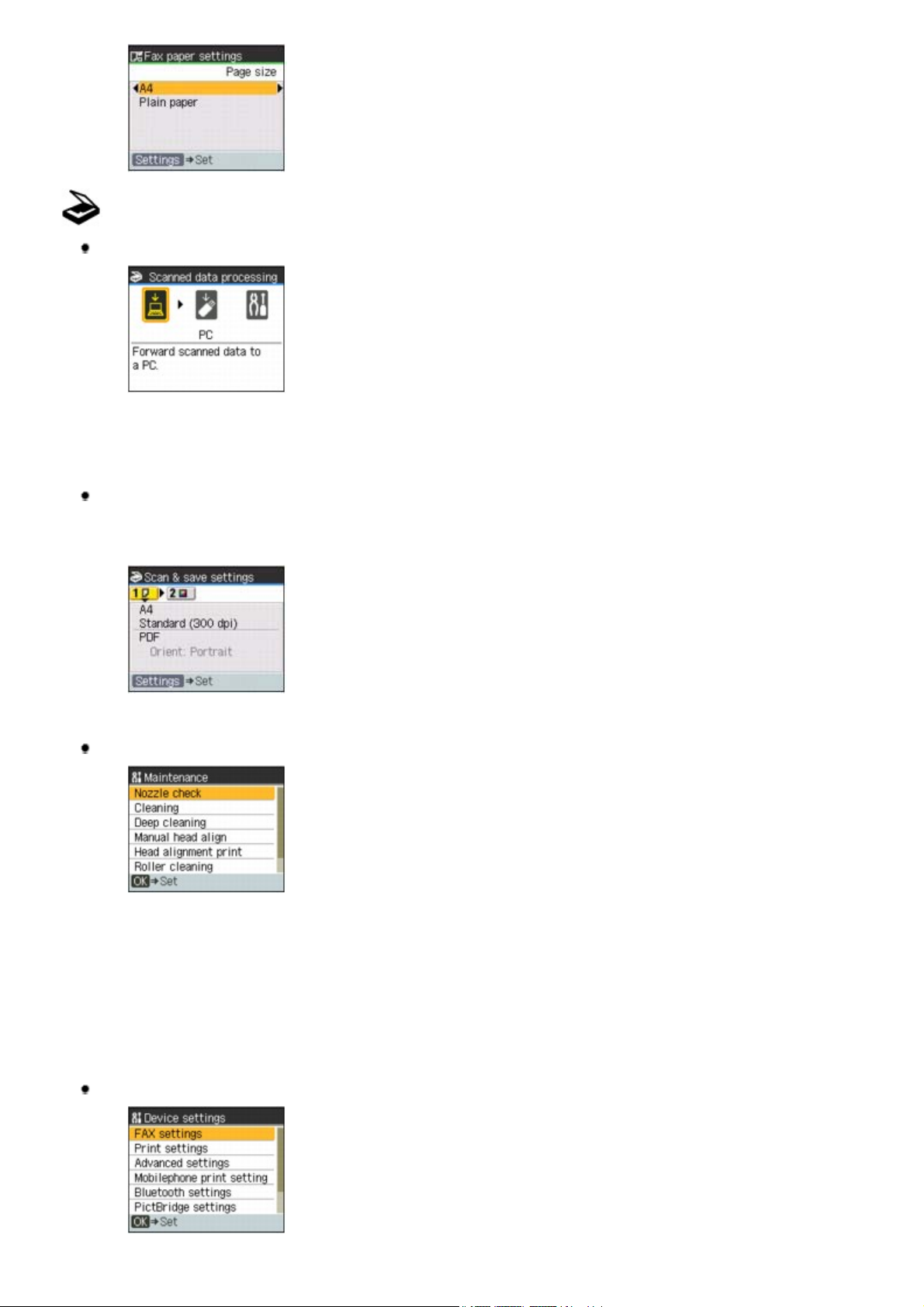
Scan-Modus
Bildschirm Verarbeit. gescannter Daten (Scanned data processing)
16 oldal / 903 oldalNavigieren der Menüs auf der LCD-Anzeige
PC (PC): Siehe
USB-Flashlaufwerk (USB flash drive): Informationen hierzu finden Sie im Online-Handbuch
Erweitertes Handbuch
Einstellungen (Settings): Siehe
Verwenden verschiedener Scan-Funktionen
.
Einstellungen
.
.
Bildschirm Einst. scannen & speichern (Scan & save settings)
Wenn im Bildschirm Verarb. gescannter Daten (Scanned data processing) die Option USB-
Flashlaufwerk (USB flash drive) ausgewählt wird, wird der folgende Bildschirm geöffnet.
Informationen hierzu finden Sie im Online-Handbuch
Erweitertes Handbuch
.
Einstellungen
Bildschirm Wartung (Maintenance) (Siehe
Regelmäßige Wartung
)
Düsentest (Nozzle check):
Reinigung (Cleaning):
Intensivreinigung (Deep cleaning):
Manuelle Kopfausrichtung (Manual head align):
Kopfausrichtungsdruck (Head alignment print)
Reinigung der Papierzuführungswalze (Roller cleaning):
Bodenplattenreinigung (Bottom plate cleaning): Informationen hierzu finden Sie im OnlineHandbuch
Erweitertes Handbuch
.
Bildschirm Geräteeinstellungen (Device settings)
Fax-Einstellungen (FAX settings): Siehe
Fax-Einstellungen
.
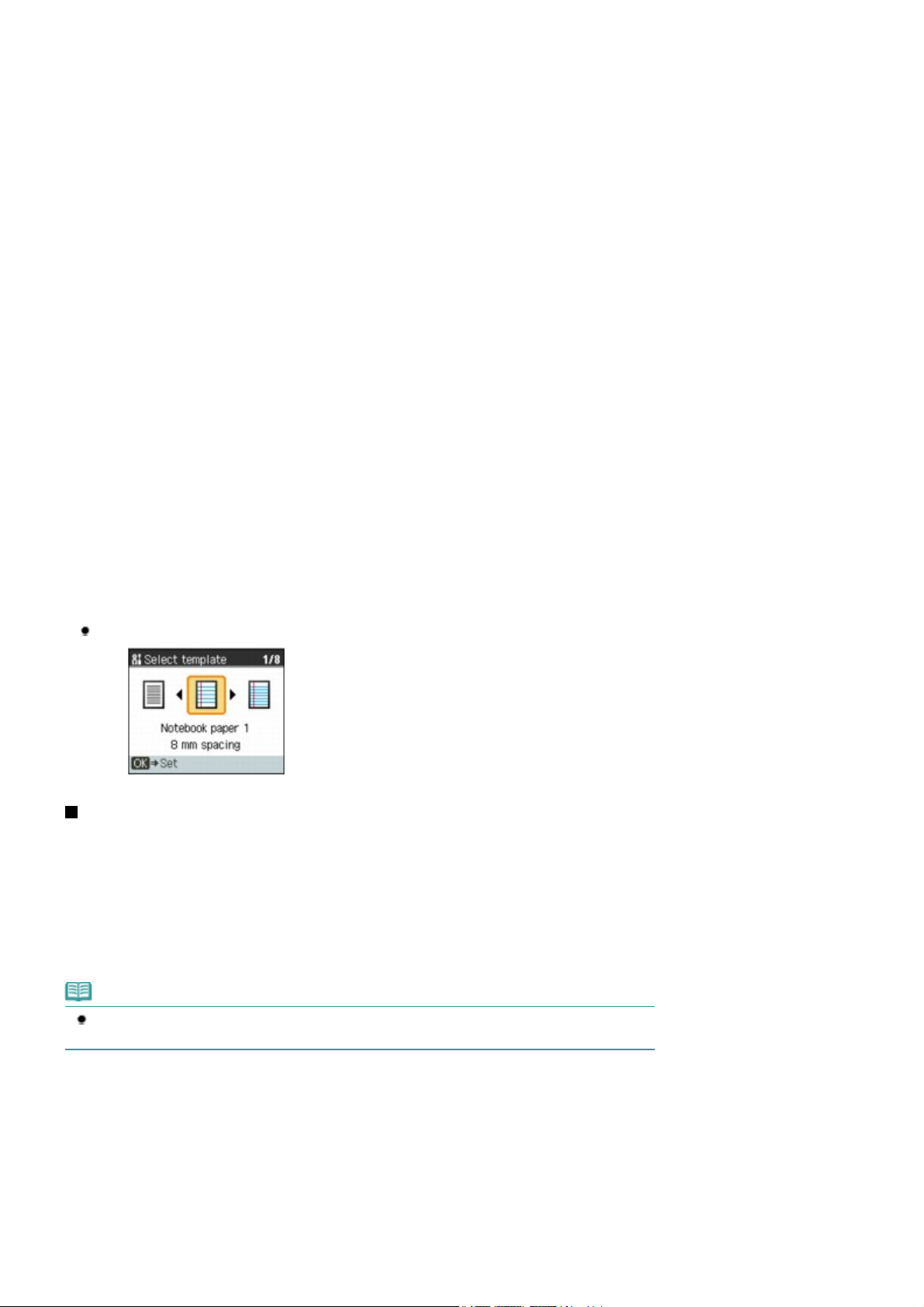
Benutzereinstellungen (User settings)
Übertragungseinstellungen (Transmission settings)
Empfangseinstellungen (Reception settings)
Druckeinstellungen (Print settings): Siehe Druckeinstellungen
Papierabrieb verhindern (Prevent paper abrasion)
Erweiterte Kopienanzahl (Extended copy amount)
Erweiterte Einstellungen (Advanced settings): Siehe
Lautstärke einstellen (Volume control)
Zieleinstellungen (Country select )
Geräuscharmer Modus (Quiet mode)
Schlüsselwiederholung (Key repeat)
Einstell. f. Dr. v. Mobilt. (Mobilephone print settings)
Mobiltelefonen
Papierformat (Paper size)
Medientyp (Media type)
Image optimizer
Layout
Bluetooth-Einstellungen (Bluetooth settings)
Gerätename (Device name)
Zugriffsverweigerung (Access refusal)
Sicherheit (Security)
Kennwort (Passkey)
PictBridge-Einstellungen (PictBridge settings): Siehe
Sprachenauswahl (Language selection): Siehe
Einstellung zurücksetzen (Reset setting): Siehe
Nur Telefonnummer (Telephone no. only)
Nur Einstellung (Setting only)
Beides zurücksetzen (Reset both)
*1
Erscheint möglicherweise nicht, je nachdem, in welchem Land oder welcher Region das
.
*1
*2
*2
: Siehe Bluetooth-Einstellungen
Sprachenauswahl
Einstellung zurücksetzen
.
Erweiterte Einstellungen
: Siehe
Einstellungen für den Druck von
PictBridge-Einstellungen
.
.
.
.
.
Gerät erworben wurde.
*2
Wird nur angezeigt, wenn die optionale Bluetooth-Einheit an das Gerät angeschlossen ist.
Bildschirm Vorlage wählen (Select template) (Siehe Drucken von liniertem oder kariertem Papier.
17 oldal / 903 oldalNavigieren der Menüs auf der LCD-Anzeige
)
Grundfunktionen des Einstellungsbildschirms
Über die Taste
Druckvorgänge im Kopier- oder Faxmodus sowie für das Speichern von gescannten Daten auf ein USB-
Flashlaufwerk im Scan-Modus.
Sie können Druckeinstellungen wie Seitenformat, Medientyp usw. ändern.
In diesem Abschnitt wird die Vorgehensweise zum Ändern der Einstellungen anhand eines Beispiels
beschrieben: Das Seitenformat 10x15cm(4"x6") (4"x6"(10x15cm)) soll im Kopiermodus festgelegt
werden.
Informationen zum Drucken über den Computer finden Sie unter Drucken über den Computer
Hinweis
Informationen zum Ändern der Einstellungen beim Drucken über ein PictBridge-kompatibles Gerät
oder ein drahtloses Kommunikationsgerät finden Sie im Online-Handbuch
1.
Zeigen Sie den Einstellungsbildschirm an.
(1)
(2)
Einstellungen
Drücken Sie die Taste
Drücken Sie die Taste
Der Bildschirm Kopiereinstellungen (Copy settings) wird angezeigt.
können Sie die Einstellungen in jedem Modus ändern. Dies gilt für
KOPIE
Einstellungen
, um in den Kopiermodus zu wechseln.
.
Erweitertes Handbuch
.
.
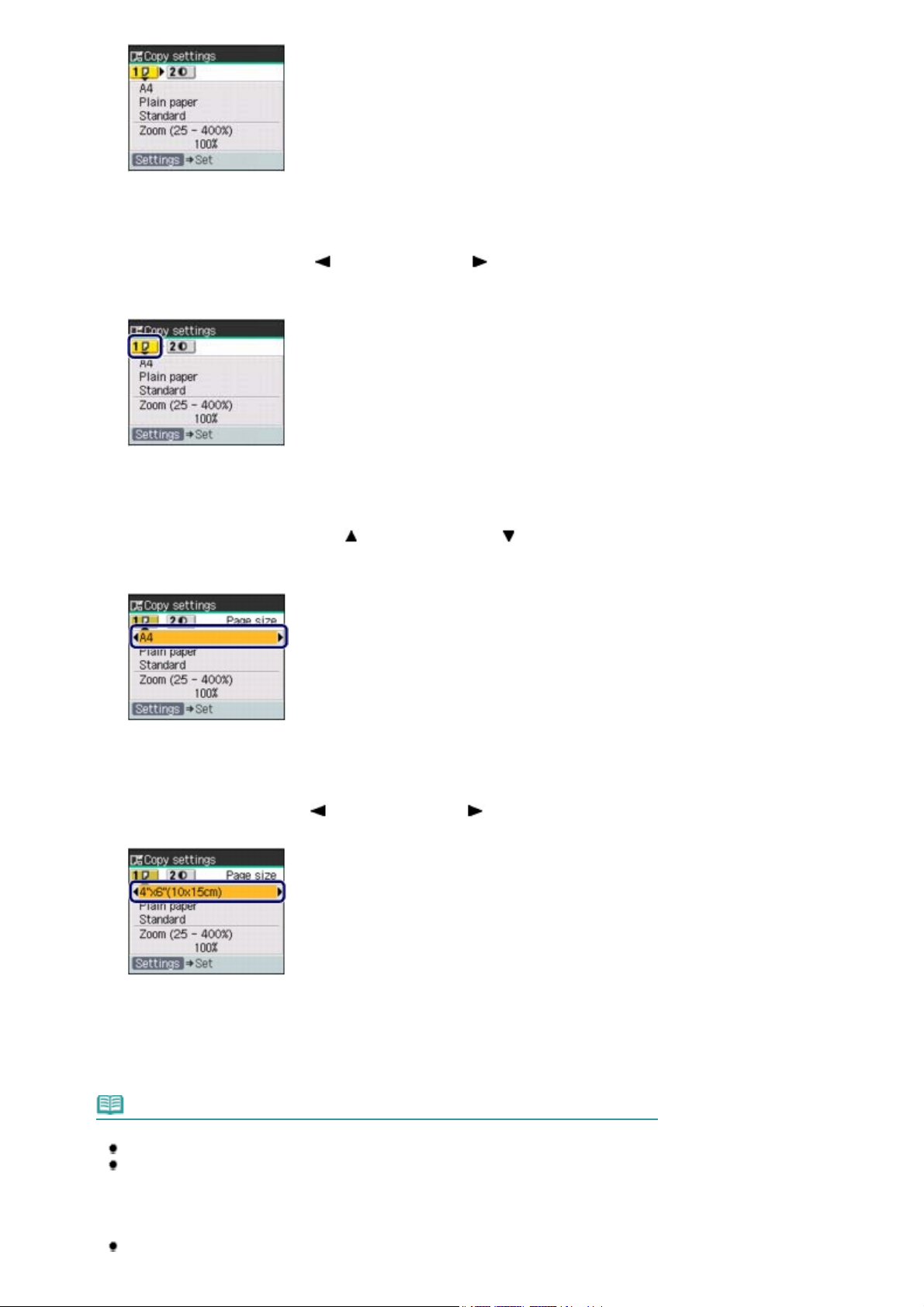
2.
Ä
Wählen Sie die Registerkarte für Einstellungen aus.
18 oldal / 903 oldalNavigieren der Menüs auf der LCD-Anzeige
Wählen Sie mit der Taste
(1)
(Nach links) bzw.
Registerkarte.
Beispiel: Wählen Sie hier die Einstellungsregisterkarte 1 aus.
3.
Wählen Sie das Einstellungselement aus.
Wählen Sie mithilfe der Taste (Nach oben) bzw. (Nach unten) das
(1)
Einstellungselement aus.
Beispiel: Wählen Sie hier A4 aus.
(Nach rechts) die gewünschte
4.
Ändern Sie die Einstellung.
Ändern Sie mit der Taste
(1)
Beispiel: Ändern Sie die Einstellung hier zu 10x15cm (4"x6") (4"x6"(10x15cm)).
5.
Schließen Sie die Einstellung ab.
Drücken Sie die Taste
(1)
(Nach links) bzw.
Einstellungen
Hinweis
Detaillierte Informationen zu den Einstellungselementen
Informationen zu den Einstellungen im Kopiermodus finden Sie unter
Informationen zu den Einstellungen im Faxmodus finden Sie unter
Empfangen von Faxen
Mithilfe der Taste
Faxe ändern. Weitere Informationen hierzu finden Sie unter
Zifferntasten
Informationen zu den Einstellungen beim Speichern gescannter Daten auf ein USB-
.
.
FAX-Qualität
können Sie auch die Bildqualität oder Dichte zu sendender
(Nach rechts) die Einstellung.
.
ndern der Einstellungen.
Vorbereitungen zum
Senden von Faxen mithilfe der
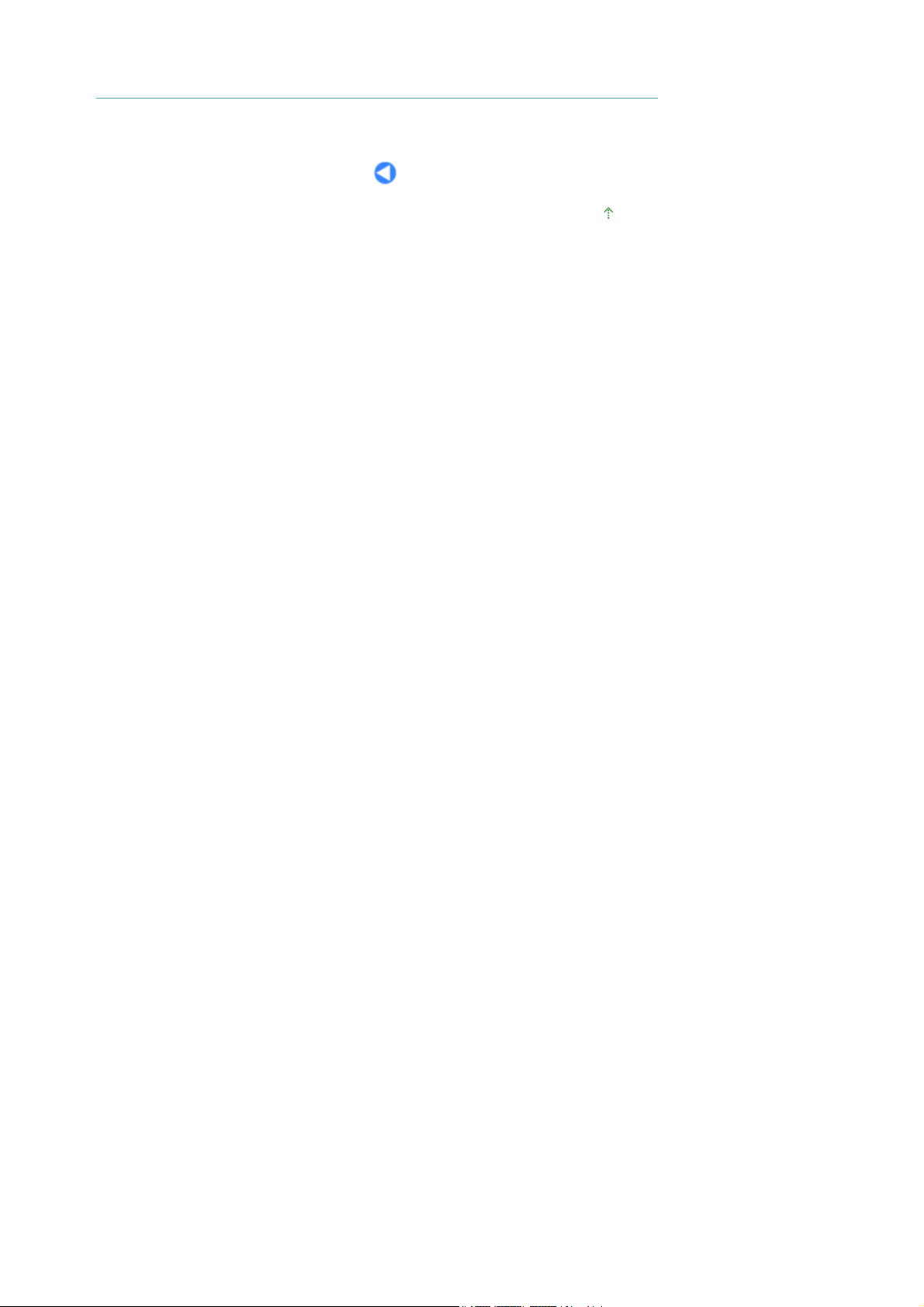
Flashlaufwerk oder beim Drucken über ein drahtloses Kommunikationsgerät oder über ein
PictBridge-kompatibles Gerät
Informationen hierzu finden Sie im Online-Handbuch
Erweitertes Handbuch
.
19 oldal / 903 oldalNavigieren der Menüs auf der LCD-Anzeige
Zum Seitenanfang
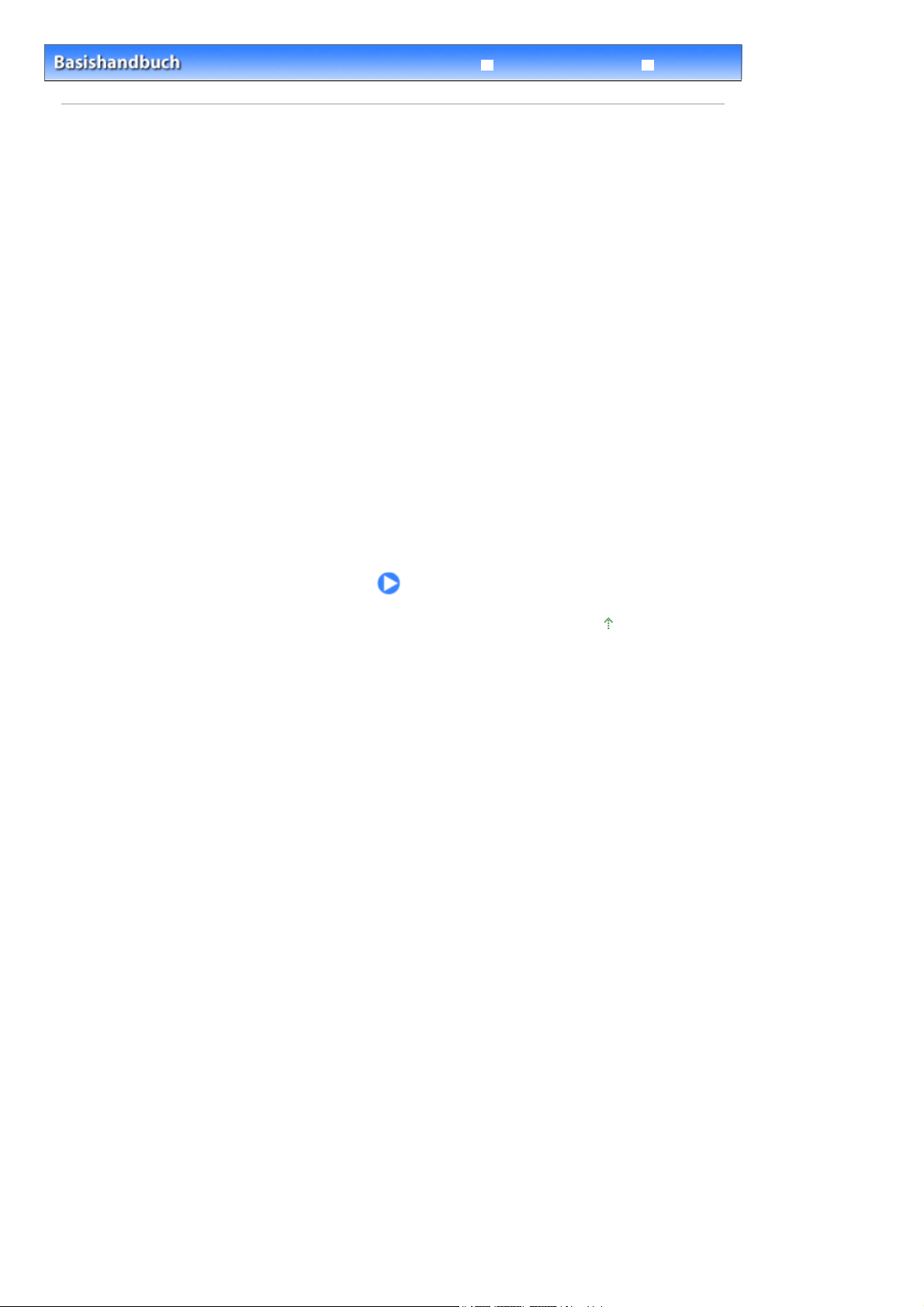
Inhalt
> Einrichten des Geräts
Erweitertes Handbuch
Einrichten des Geräts
In diesem Abschnitt werden typische Beispiele zum Anschließen und Einrichten des Geräts vor
Verwendung der Faxfunktionen beschrieben.
Überprüfen des Telefonanschlusses
Anschließen unterschiedlicher Leitungen
Einstellen des Telefonleitungstyps
Festlegen der Grundeinstellungen des Geräts
Speichern der Absenderangaben
Richtlinien für die Eingabe von Ziffern, Buchstaben und Symbolen
Eingabe von Datum und Uhrzeit
Einstellen der Sommerzeit
Speichern des Namens und der Fax-/Telefonnummer
Weitere Grundeinstellungen
20 oldal / 903 oldalEinrichten des Geräts
Fehlersuche
Einrichten des Empfangsmodus
Auswählen eines Empfangsmodus
Zum Seitenanfang
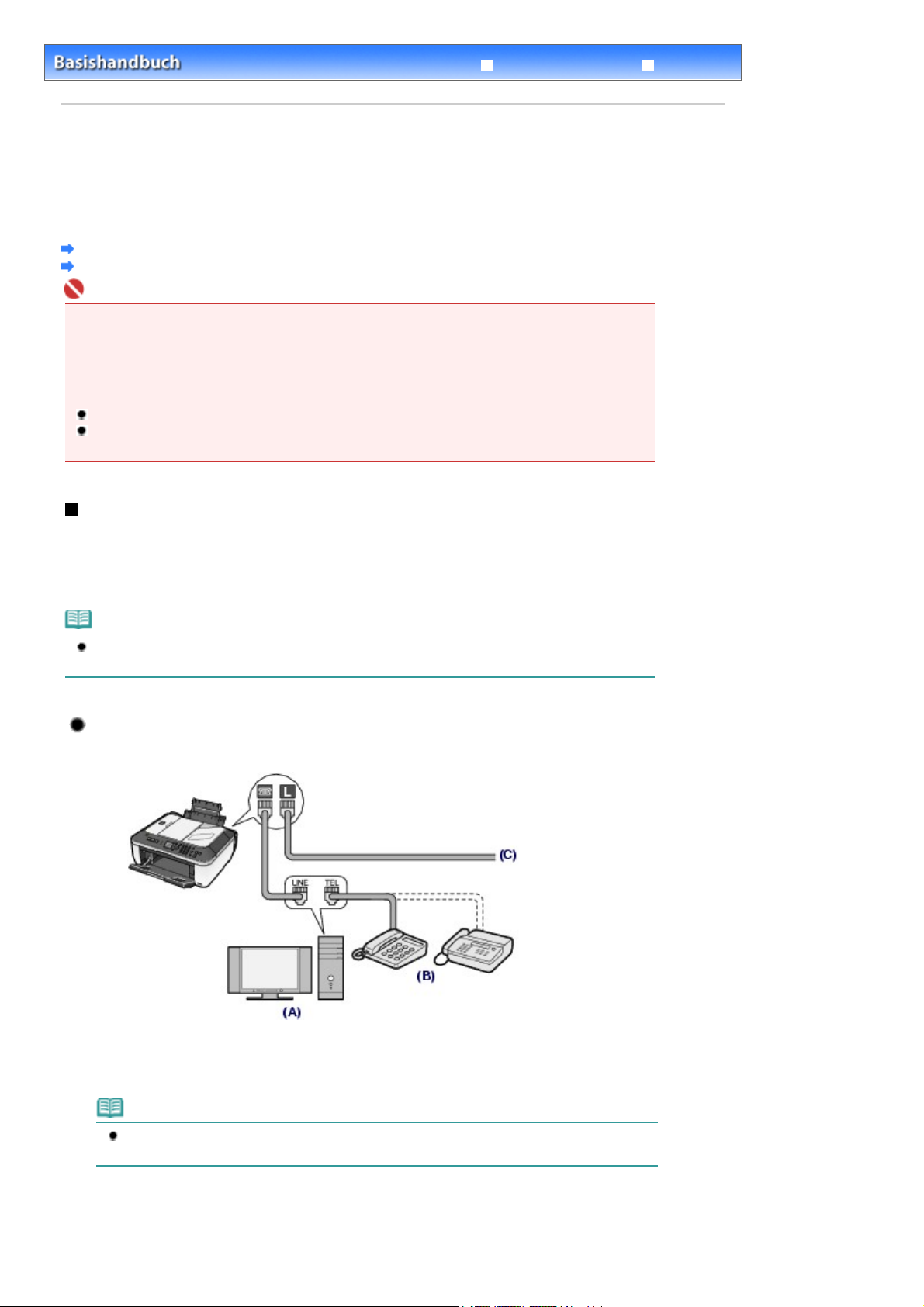
A
A
Fehlersuche
Inhalt
>
Einrichten des Geräts
Erweitertes Handbuch
> Überprüfen des Telefonanschlusses
Überprüfen des Telefonanschlusses
Hinweise zum einfachen Anschließen des Geräts finden Sie in der gedruckten Anleitung
Inbetriebnahme
Das Gerät kann nur bei korrektem Anschluss Faxmitteilungen versenden und empfangen. Sorgen Sie
für den korrekten Anschluss.
nschließen unterschiedlicher Leitungen
Einstellen des Telefonleitungstyps
Wichtig
Bei plötzlichem Stromausfall
Wenn ein plötzlicher Stromausfall auftritt oder das Gerät von der Stromversorgung getrennt wird,
gehen die Einstellungen für Datum und Uhrzeit sowie alle im Speicher hinterlegten Dokumente verloren.
Die Einstellungen für Benutzerdaten wie Code-Kurzwahl, Gruppenwahl und zurückgewiesene
Nummern bleiben erhalten.
Bei einem plötzlichen Stromausfall ist Folgendes zu beachten:
Sie können keine Faxmitteilungen senden oder empfangen, Kopien erstellen oder Original scannen.
Ob die Verwendung eines Telefons oder Anrufbeantworters möglich ist, wenn ein derartiges Gerät
angeschlossen wird, hängt von der Art des Geräts sowie der Telefonleitung ab.
. Im vorliegenden Handbuch werden weitere typische Anschlussarten beschrieben.
21 oldal / 903 oldalÜberprüfen des Telefonanschlusses
Anschließen unterschiedlicher Leitungen
Die folgenden Beispiele dienen der Illustration und stellen keine Garantie dar, dass sie für alle
nschlussbedingungen geeignet sind. Weitere Informationen finden Sie im Benutzerhandbuch, das mit
dem Netzanschlussgerät (Steuergerät, z. B. xDSL-Modem (Digital Subscriber Line) oder
Terminaladapter) geliefert wurde, an das Sie dieses Gerät anschließen.
Hinweis
xDSL ist eine allgemeine Bezeichnung für Kommunikationstechnologie der
Hochgeschwindigkeitsklasse mit Telefonleitungen wie ADSL/HDSL/SDSL/VDSL.
Anschließen von Telefon oder Anrufbeantworter über einen
Computer
(A) Computer
(B) Telefon oder Anrufbeantworter
(C) Analogleitung
Hinweis
Vor dem Anschließen eines Telefons oder Anrufbeantworters die Abdeckkappe des
Telefonanschlusses entfernen.
Benutzer in Großbritannien
Wenn der Anschlussstecker des externen Geräts nicht in die Anschlussbuchse des Geräts passt,
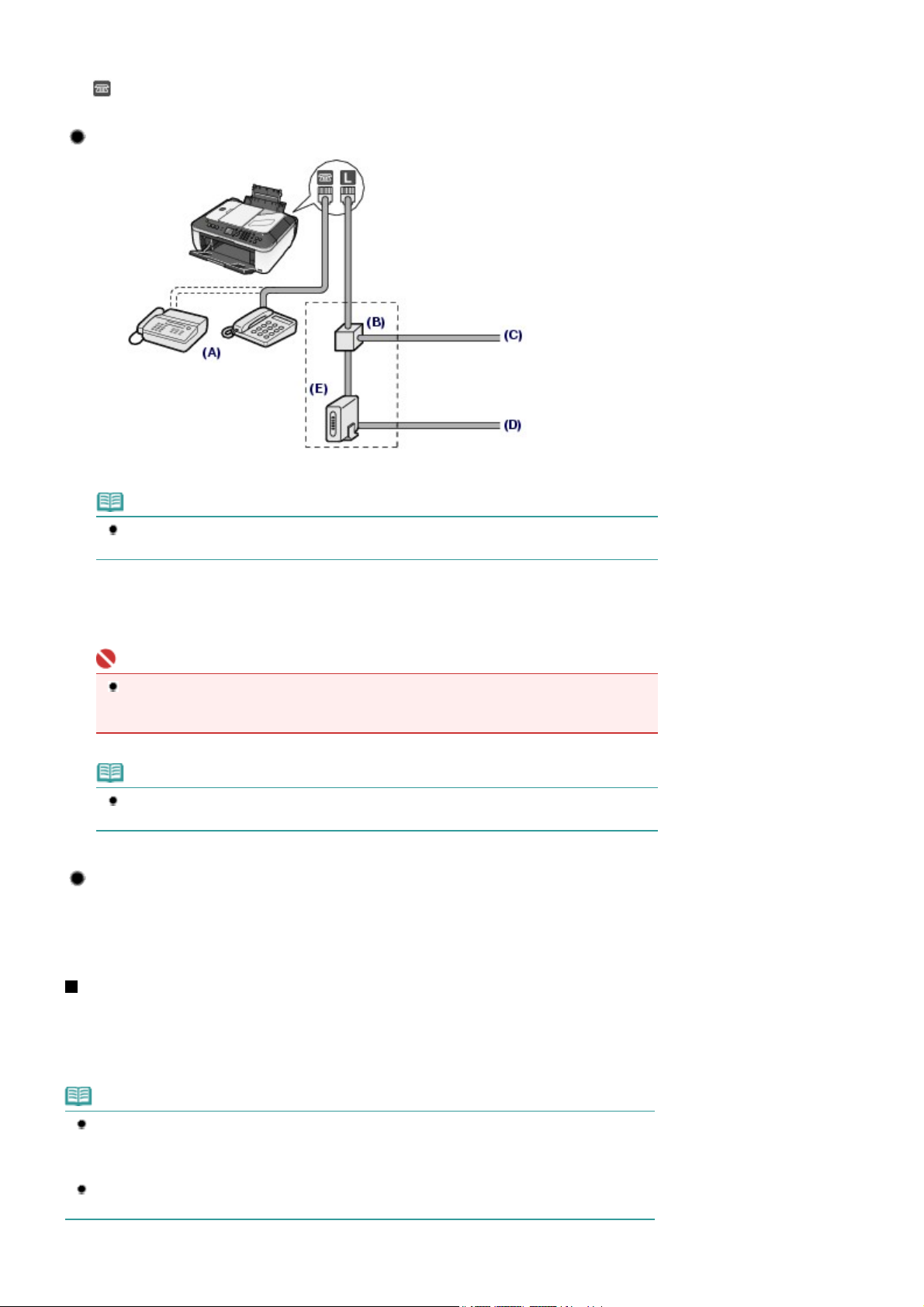
müssen Sie einen BT-Adapter kaufen und wie folgt vorgehen:
Schließen Sie den BT-Adapter an das Bausteinkabel des externen Geräts und dann an die Buchse
(externes Gerät) an.
Anschließen an xDSL
22 oldal / 903 oldalÜberprüfen des Telefonanschlusses
(A)
Telefon oder Anrufbeantworter
Hinweis
Vor dem Anschließen eines Telefons oder Anrufbeantworters die Abdeckkappe des
Telefonanschlusses entfernen.
(B) Splitter
(C) DSL-Leitung
(D) Computer
(E) xDSL-Modem (Splitter kann in das Modem integriert sein)
Wichtig
Die Telefonleitung nicht vor dem Splitter (wandseitig) verzweigen. Außerdem dürfen nicht
mehrere Splitter parallel angeschlossen werden. Andernfalls funktioniert das Gerät eventuell
nicht ordnungsgemäß.
Hinweis
Beim Geräteanschluss an eine xDSL-Leitung müssen Sie unter Telefonleitungstyp (Telephone
line type) den Leitungstyp auswählen, der bei Ihnen freigeschaltet ist.
Anschließen an eine ISDN-Leitung
Hinweise zu ISDN-Verbindungen (Integrated Service Digital Network) und den entsprechenden
Einstellungen finden Sie in den Handbüchern, die mit dem Terminaladapter oder DFÜ-Router
geliefert wurden.
Einstellen des Telefonleitungstyps
Stellen Sie vor Verwenden des Geräts sicher, dass Sie den Telefonleitungstyp für Ihre Telefonleitung
richtig eingestellt haben. Wenn Sie nicht genau wissen, über welchen Leitungstyp Sie verfügen, setzen
Sie sich mit Ihrem Telefonanbieter in Verbindung. Bei xDSL- oder ISDN-Anschlüssen wenden Sie sich
an Ihren Telefon- oder Diensteanbieter, um eine Bestätigung des Leitungstyp zu erhalten.
Hinweis
Je nachdem, welches Land beim erstmaligen Einschalten des Geräts nach dem Kauf unter
Zieleinstellungen (Country select) angezeigt wird, ist die Option Impulswahl (Rotary pulse)
möglicherweise nicht verfügbar. In den betreffenden Ländern wird das Menü Telefonleitungstyp
(Telephone line type) nicht eingeblendet.
Sie können die Datenliste Benutzer zur Prüfung der aktuellen Einstellungen ausdrucken.
Detaillierte Informationen hierzu finden Sie im Online-Handbuch
Erweitertes Handbuch
.
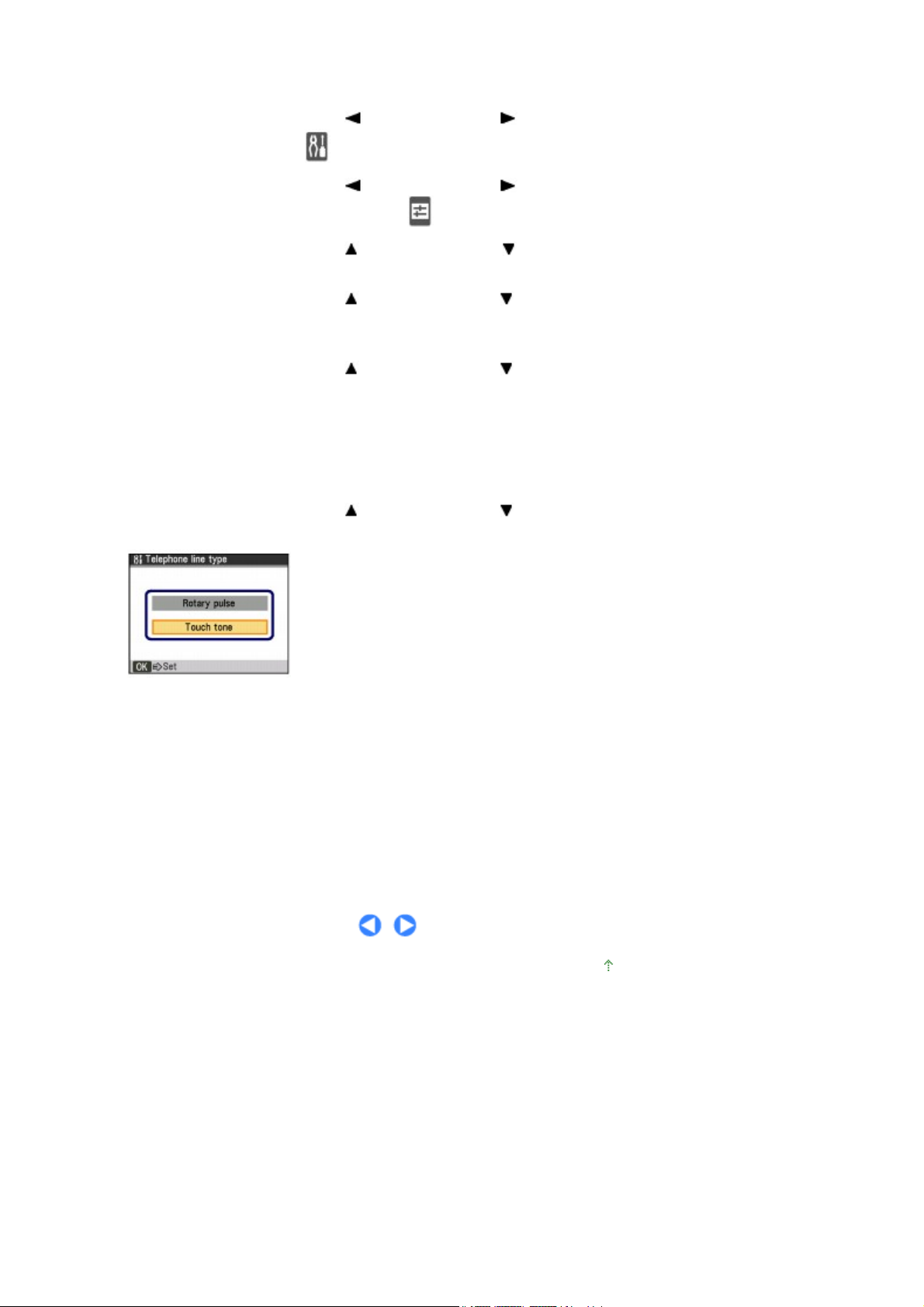
1.
Rufen Sie die Anzeige Telefonleitungstyp (Telephone line type) auf.
23 oldal / 903 oldalÜberprüfen des Telefonanschlusses
Drücken Sie die Taste FAX und anschließend
(1)
Wählen Sie mithilfe der Taste (Nach links) oder (Nach rechts) die Option
(2)
Einstellungen (Settings)
Wählen Sie mithilfe der Taste (Nach links) oder (Nach rechts) die Option
(3)
Geräteeinstellungen (Device settings)
Wählen Sie mithilfe der Taste (Nach oben) bzw. (Nach unten) die Option
(4)
Fax-Einstellungen (FAX settings), und drücken Sie anschließend die Taste
Wählen Sie mithilfe der Taste (Nach oben) oder (Nach unten) die Option
(5)
Benutzereinstellungen (User settings), und drücken Sie anschließend die Taste
.
OK
Wählen Sie mithilfe der Taste (Nach oben) oder (Nach unten) die Option
(6)
Telefonleitungstyp (Telephone line type), und drücken Sie anschließend die
Taste
2.
Wählen Sie den Telefonleitungstyp aus.
Wählen Sie mithilfe der Taste (Nach oben) oder
(1)
zutreffenden Telefonleitungstyp aus.
OK
.
.
Menü
, und klicken Sie auf die Taste
, und drücken Sie die Taste OK.
(Nach unten) den
OK
.
.
OK
Impulswahl (Rotary pulse): Für Impulswahl geeignet.
Tonwahl (Touch tone): Für Tonwahl geeignet.
Drücken Sie die Taste
(2)
3.
Kehren Sie zur Fax-Standby-Anzeige zurück.
Drücken Sie die Taste FAX.
(1)
OK
.
Zum Seitenanfang
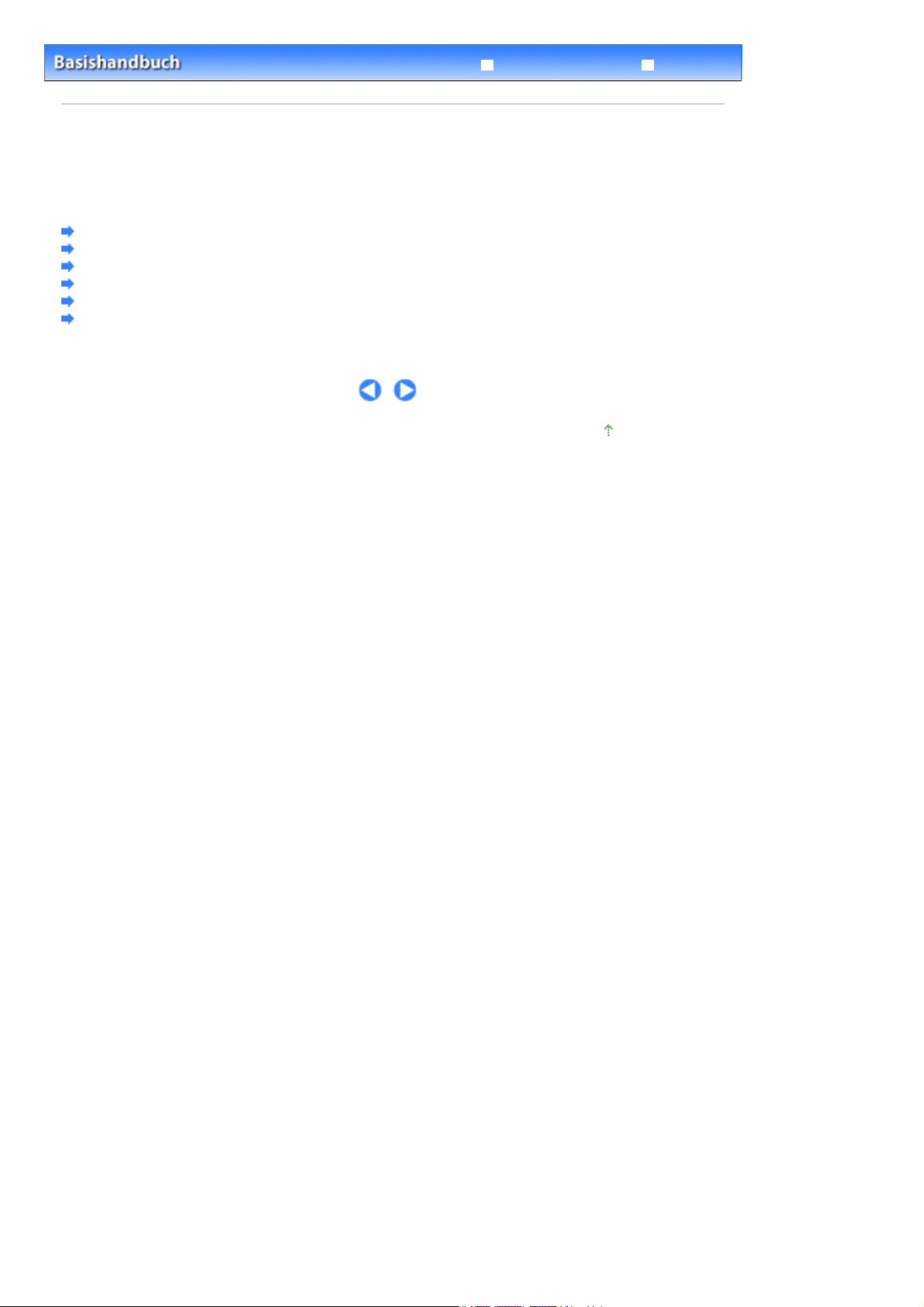
Fehlersuche
Inhalt
>
Einrichten des Geräts > Festlegen der Grundeinstellungen des Geräts
Erweitertes Handbuch
Festlegen der Grundeinstellungen des Geräts
In diesem Abschnitt werden die Grundeinstellungen des Geräts beschrieben, beispielsweise das
Speichern der Absenderangaben, die Eingabe von Ziffern und Buchstaben, die Einstellung der
Sommerzeit, usw.
Speichern der Absenderangaben
Richtlinien für die Eingabe von Ziffern, Buchstaben und Symbolen
Eingabe von Datum und Uhrzeit
Einstellen der Sommerzeit
Speichern des Namens und der Fax-/Telefonnummer
Weitere Grundeinstellungen
Zum Seitenanfang
24 oldal / 903 oldalFestlegen der Grundeinstellungen des Geräts
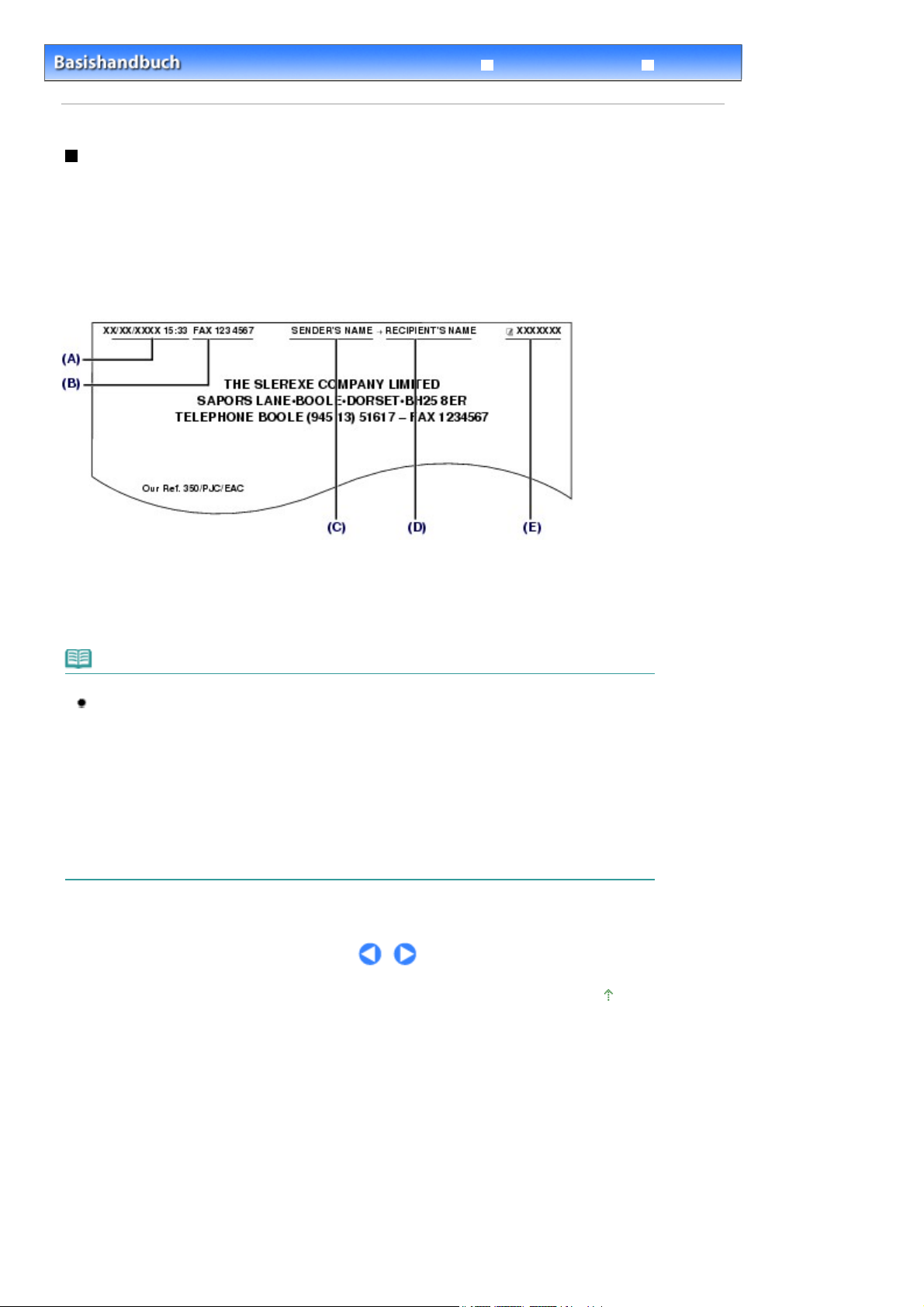
A
A
A
Fehlersuche
Inhalt
>
Einrichten des Geräts
Erweitertes Handbuch
>
Festlegen der Grundeinstellungen des Geräts > Speichern der Absenderangaben
Speichern der Absenderangaben
uf einer Faxmitteilung, die Sie empfangen, können vielfältige Informationen angegeben sein, z. B.
Name und Unternehmen des Absenders, Telefon- oder Faxnummer des Absenders, Datum und Uhrzeit
der Übermittlung. Diese Angaben erscheinen kleingedruckt oben auf jeder Seite. Solche
bsenderangaben bezeichnet man als Teilnehmerkennung (Transmit Terminal Identification bzw. TTI).
Sie können Ihre Teilnehmerkennung in diesem Gerät speichern, sodass die Empfänger Ihrer
Faxmitteilungen erkennen können, woher es stammt und wann es übermittelt wurde.
Im Beispiel unten wird gezeigt, wie die Absenderangaben auf den von Ihrem Gerät gesendeten
Faxmitteilungen aussehen könnten:
25 oldal / 903 oldalSpeichern der Absenderangaben
(A) Datum und Uhrzeit der Übermittlung
(B) Fax-/Telefonnummer des Absenders
(C) Name des Absenders
(D) Name des Empfängers, wenn die Übertragung mithilfe von Code-Kurzwahl erfolgte.
(E) Seitennummer
Hinweis
Absenderangaben
Im Rahmen der Absenderangaben stehen außer den in diesem Handbuch erläuterten noch die
unten aufgelisteten Einstellungen zur Verfügung.
Detaillierte Informationen hierzu finden Sie im Online-Handbuch
- Beim Senden einer Faxmitteilung in Schwarzweiß können Sie wählen, ob die Absenderangaben
innerhalb oder außerhalb des Bildbereichs gedruckt werden sollen.
- Bei Farbfaxübertragungen werden die Absenderangaben im Druckbereich angegeben, wobei der
Empfängername nicht gedruckt wird.
- Sie können auswählen, ob die Angabe FAX oder TEL der Nummer vorausgehen soll.
- Für Datumsangaben stehen drei Anzeigeformate zur Verfügung:
- Sie können die Datenliste des Benutzers ausdrucken, um die gespeicherten
bsenderinformationen zu überprüfen.
Erweitertes Handbuch
.
Zum Seitenanfang
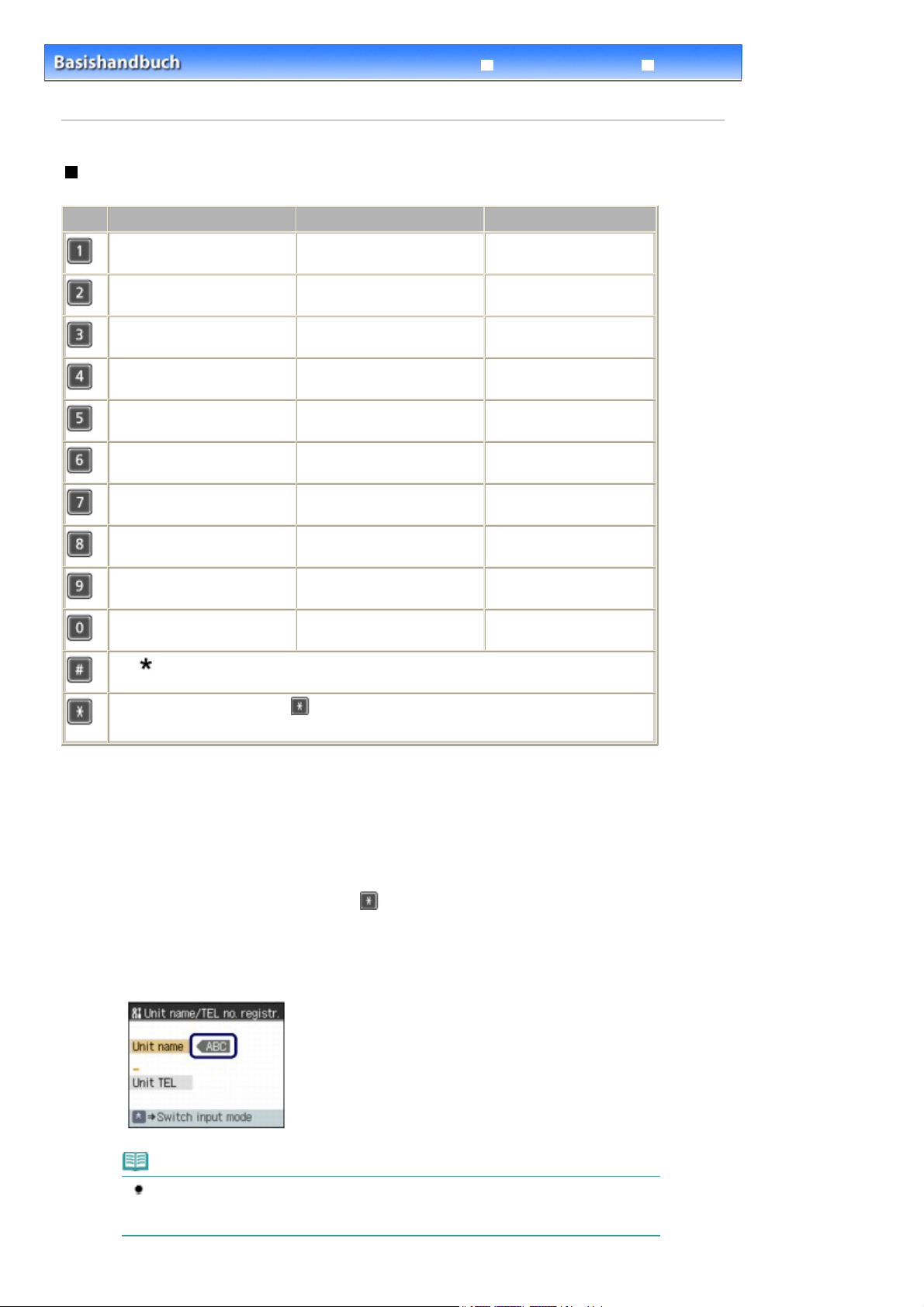
A
j
ý
A
Fehlersuche
Inhalt
>
Einrichten des Geräts
Nummer, Buchstaben und Symbolen
>
Festlegen der Grundeinstellungen des Geräts
Erweitertes Handbuch
> Richtlinien für die Eingabe von
Richtlinien für die Eingabe von Ziffern, Buchstaben und Symbolen
Die folgenden Zeichen sind den Zifferntasten zugeordnet.
Taste Großschreibung
1
Kleinschreibung
Zahleneingabe
26 oldal / 903 oldalRichtlinien für die Eingabe von Ziffern, Buchstaben und Symbolen
BCЕДБАГВЖЗ
DEFËÉÈÊ
GH I Ï Í Ì Î
JKL
MNOСШЦУТХФ
PQRSÞ
TUVÜÚÙÛ
WXYZÝ
0
*
#!",;:^`_=/|'?$@%&+()[]{}<>
-.LZ
Drücken Sie die Taste
und Zahleneingabe (:1) zu wechseln.
Tonwahl
abcедбагвжз
defëéèê
gh i ï í ì î
kl
mnoсшцутхф
pqrsþ
tuvüúùû
wxyz
, um zwischen Großschreibung (:A), Kleinschreibung (:a)
2
3
4
5
6
7
8
9
*
"LZ" steht für ein Leerzeichen.
Befolgen Sie die Vorgehensweise unten, um beim Speichern von Namen und Fax-/Telefonnummern als
bsenderangaben oder für die Kurzwahl Buchstaben und Zahlen einzugeben.
1.
Wechseln Sie den Eingabemodus.
Drücken Sie die Taste
(1)
Tonwahl
, um zwischen Großschreibung (:A),
Kleinschreibung (:a) und Zahleneingabe (:1) zu wechseln.
Der aktuelle Modus ist an dem Zeichen rechts neben G.-Name (Unit name), Name oder Gruppenname
(Group name) zu erkennen.
Beispiel: Großschreibung
Hinweis
Hier wird die Registrierung des Gerätenamens und der Telefonnummer beschrieben.
Informationen zum Aufrufen der Anzeige Registr. Gerätename/TEL (Unit name/TEL no.
registr.) finden Sie unter
Speichern von Fax-/Telefonnummer und Namen
.
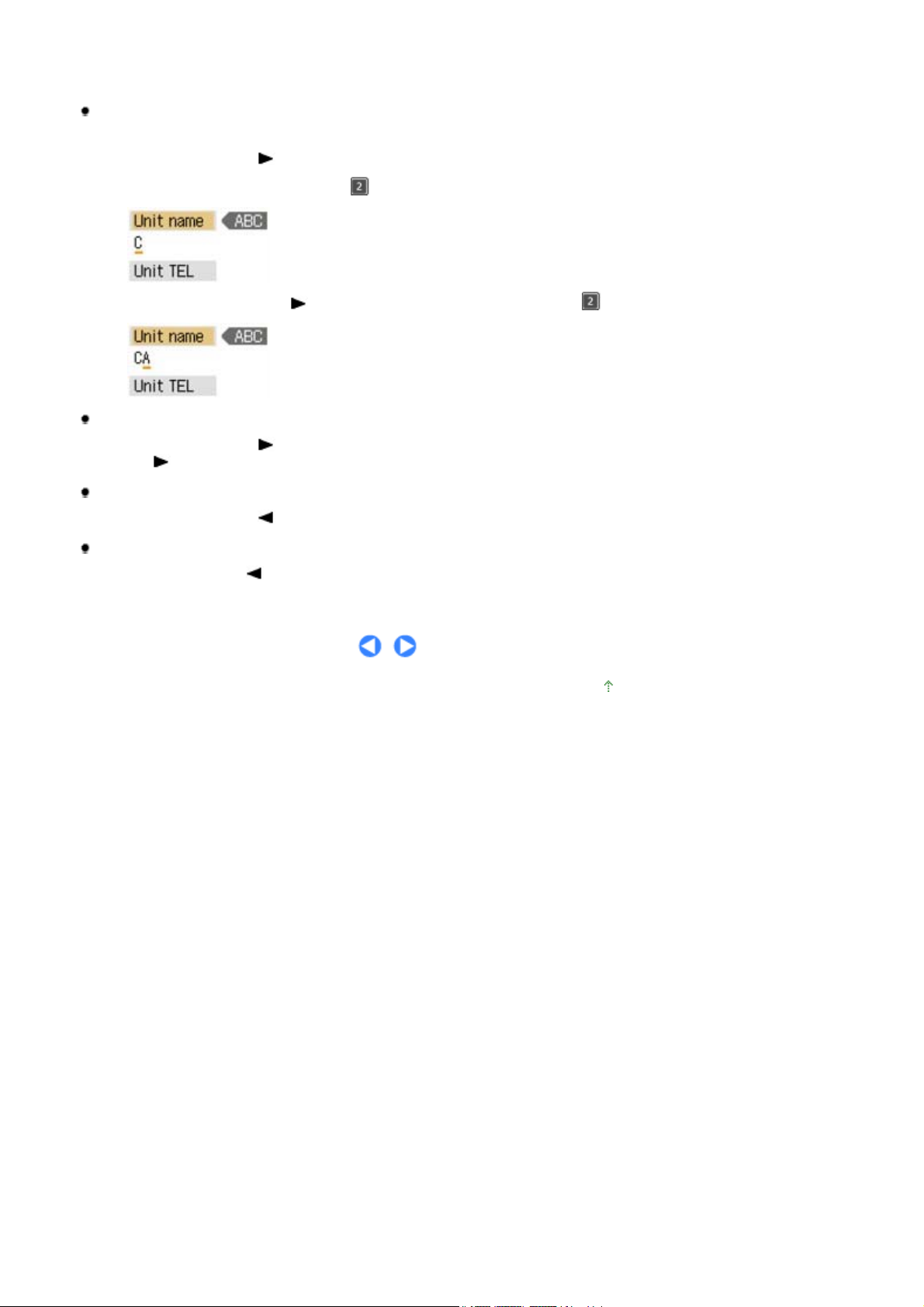
Geben Sie über die Zifferntasten ein Zeichen ein.
2.
Drücken Sie hierzu die Taste wiederholt, bis das gewünschte Zeichen angezeigt wird.
So geben Sie ein Zeichen ein, das der gleichen Taste zugeordnet ist
wie das vorausgehende Zeichen (z. B. "A" nach "C"):
Drücken Sie die Taste
Drücken Sie dreimal die Taste .
(1)
Drücken Sie die Taste (Nach rechts) und wieder die Taste .
(2)
(Nach rechts) und danach die jeweilige Zifferntaste.
So geben Sie ein Leerzeichen ein:
Drücken Sie die Taste
Taste
(Nach rechts) einmal.
(Nach rechts) zweimal. Im Zahleneingabemodus drücken Sie die
27 oldal / 903 oldalRichtlinien für die Eingabe von Ziffern, Buchstaben und Symbolen
So löschen Sie ein Zeichen:
Drücken Sie die Taste
(Nach links).
So löschen Sie einen ganzen Eintrag:
Halten Sie die Taste (Nach links) gedrückt.
Zum Seitenanfang
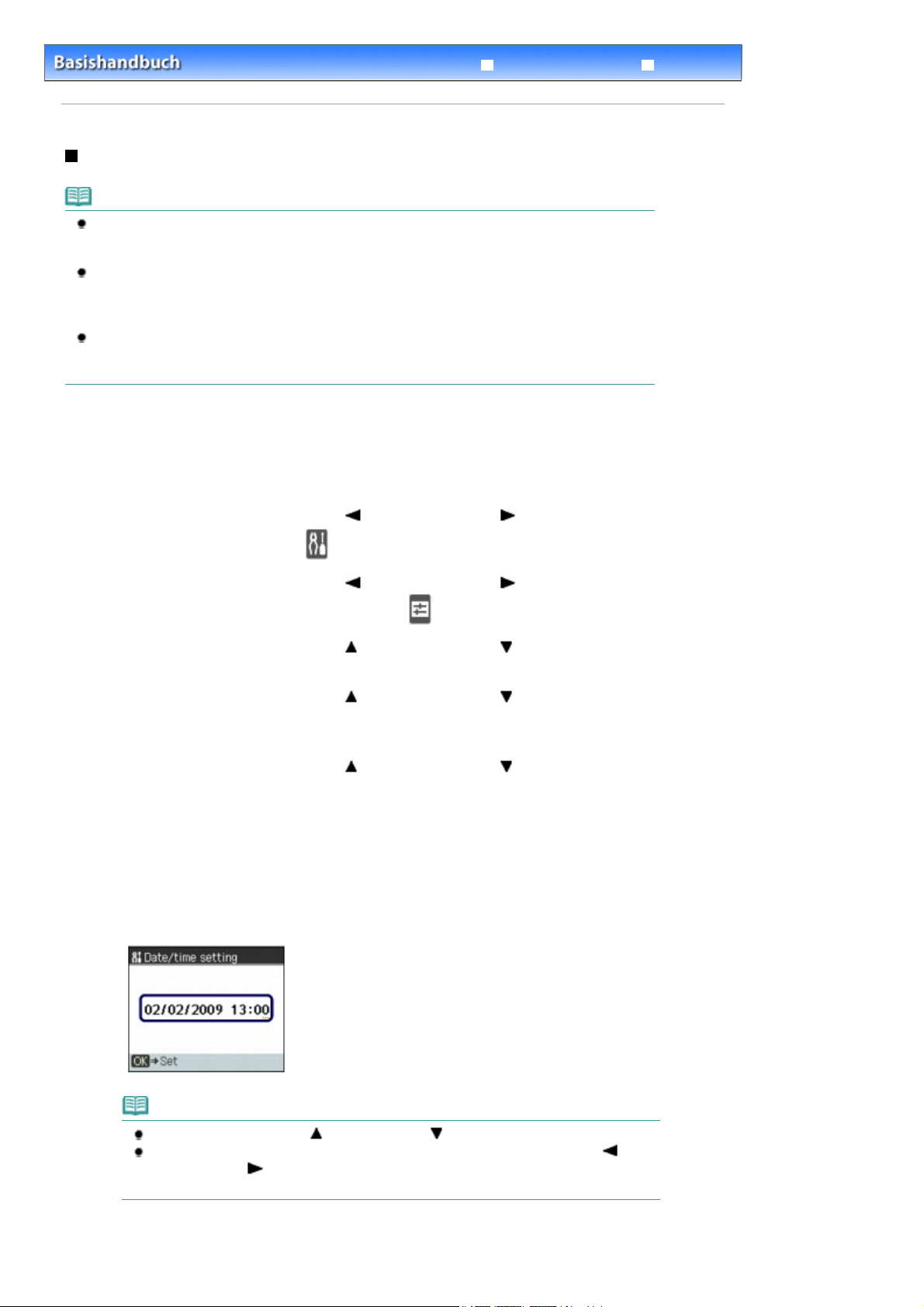
Erweitertes Handbuch
Inhalt
>
Einrichten des Geräts
>
Festlegen der Grundeinstellungen des Geräts
> Eingabe von Datum und Uhrzeit
Eingabe von Datum und Uhrzeit
Hinweis
Es stehen drei Anzeigeformate für das Datum zur Verfügung: JJJJ/MM/TT (YYYY/MM/DD), MM/TT/
JJJJ (MM/DD/YYYY) und TT/MM/JJJJ (DD/MM/YYYY).
Detaillierte Informationen hierzu finden Sie im Online-Handbuch
Wenn das Gerät an einen Computer angeschlossen ist, auf dem MP Drivers installiert sind, wird die
Einstellung für Datum und Uhrzeit vom Computer auf das Gerät kopiert. Sofern Datum und Uhrzeit
auf dem Rechner richtig eingestellt sind, müssen Sie keine entsprechende Einstellung auf dem
Gerät vornehmen.
Wenn Sie den Netzstecker ziehen oder ein Stromausfall auftritt, wird die Datums- und
Uhrzeiteinstellung zurückgesetzt. Beim Anschluss des Geräts an einen Computer, auf dem MP
Drivers installiert sind, wird die Einstellung wieder auf den Rechner kopiert.
1.
Rufen Sie die Anzeige Datum/Uhrzeit einstell. (Date/time setting) auf.
Erweitertes Handbuch
.
Fehlersuche
28 oldal / 903 oldalEingabe von Datum und Uhrzeit
Drücken Sie die Taste FAX und anschließend
(1)
Wählen Sie mithilfe der Taste (Nach links) oder (Nach rechts) die Option
(2)
Einstellungen (Settings)
Wählen Sie mithilfe der Taste (Nach links) oder (Nach rechts) die Option
(3)
Geräteeinstellungen (Device settings)
Wählen Sie mithilfe der Taste (Nach oben) oder (Nach unten) die Option
(4)
Fax-Einstellungen (FAX settings), und drücken Sie anschließend die Taste
Wählen Sie mithilfe der Taste (Nach oben) oder (Nach unten) die Option
(5)
Benutzereinstellungen (User settings), und drücken Sie anschließend die Taste
.
OK
Wählen Sie mithilfe der Taste (Nach oben) oder (Nach unten) die Option
(6)
Datum/Uhrzeit einstell. (Date/time setting), und drücken Sie dann die Taste
2.
Geben Sie Datum und Uhrzeit ein.
Geben Sie das Datum und die Uhrzeit im 24-Stunden-Format über die
(1)
Zifferntasten ein.
Geben Sie für die Jahresangabe nur die letzen beiden Ziffern ein.
.
Menü
, und drücken Sie dann die Taste OK.
, und drücken Sie dann die Taste OK.
OK
OK
.
.
Hinweis
Sie können die Zahl auch mit
Wenn Ihnen bei der Eingabe ein Fehler unterläuft, bewegen Sie mithilfe der Taste
(Nach links) oder (Nach rechts) den Cursor unter die falsche Zahl, und geben Sie
dann die richtige Zahl ein.
Drücken Sie die Taste
(2)
(Nach oben) oder
.
OK
(Nach unten) ändern.
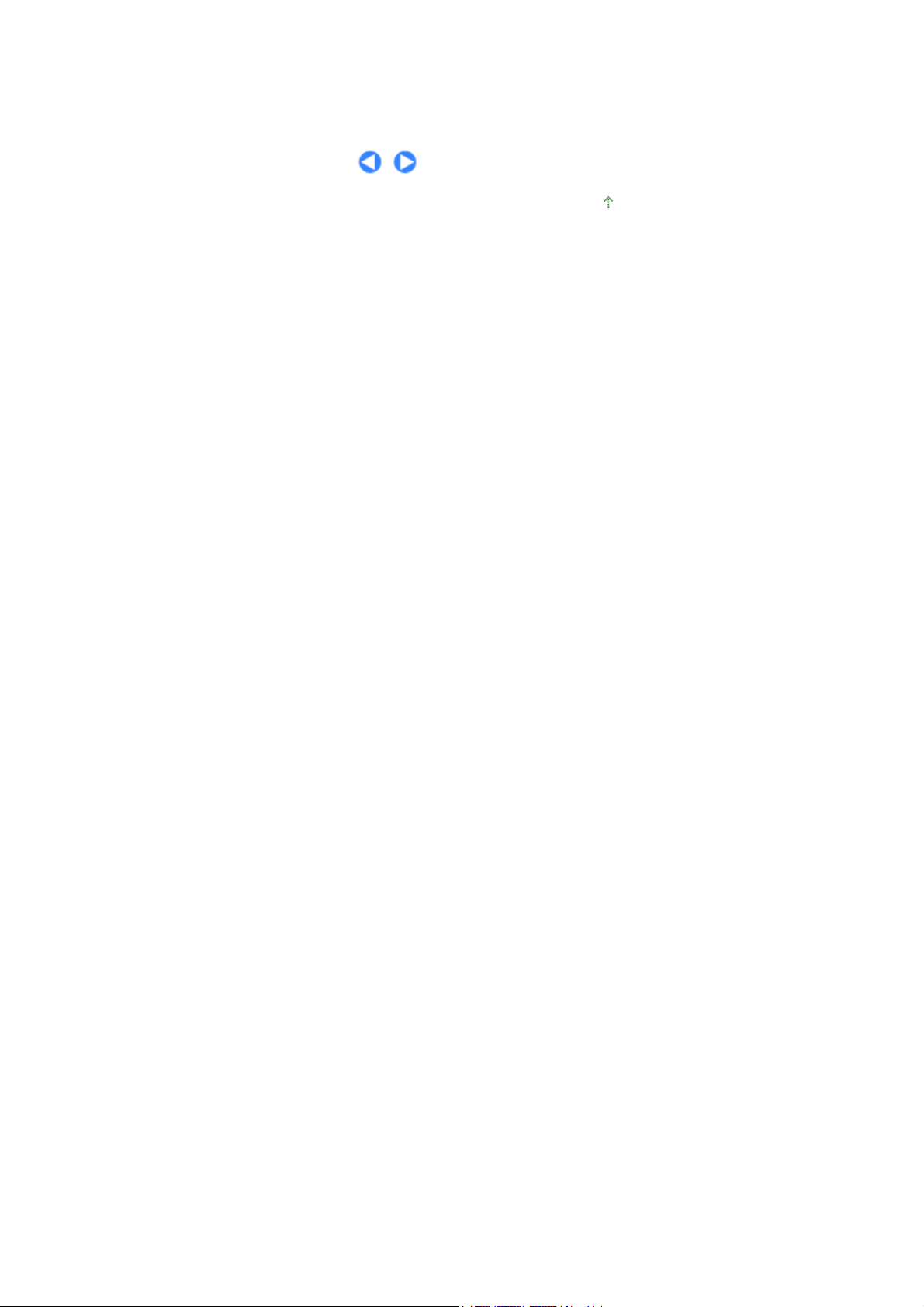
3.
Kehren Sie zur Fax-Standby-Anzeige zurück.
Drücken Sie die Taste FAX.
(1)
29 oldal / 903 oldalEingabe von Datum und Uhrzeit
Zum Seitenanfang
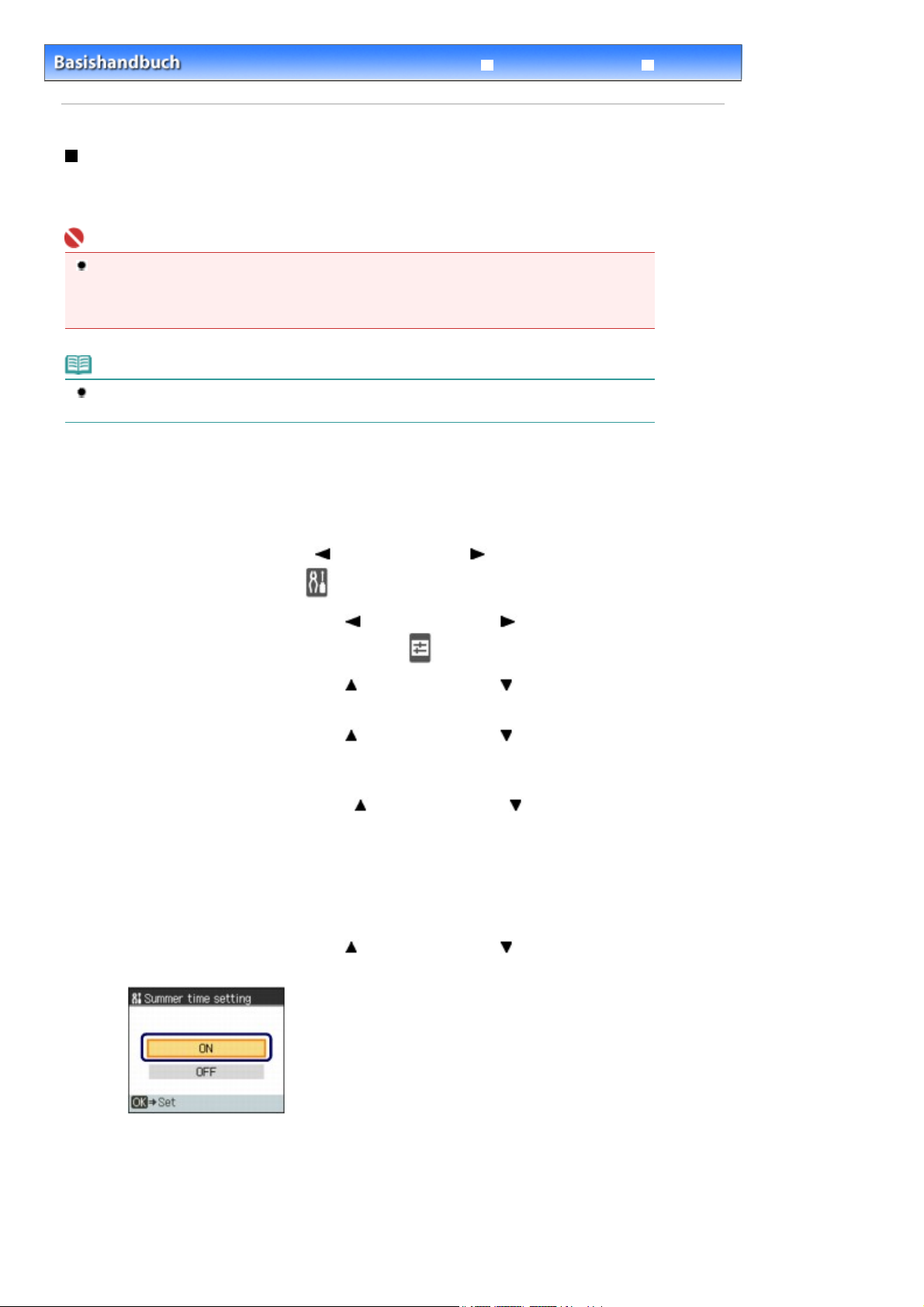
Inhalt
>
Einrichten des Geräts
>
Festlegen der Grundeinstellungen des Geräts
Erweitertes Handbuch
> Einstellen der Sommerzeit
Einstellen der Sommerzeit
In manchen Ländern wird die Uhrzeit in bestimmten Monaten auf Sommerzeit umgestellt.
Durch Speichern des Datums, an dem die Sommerzeit beginnt und endet, können Sie Ihr Gerät
einrichten, sodass die Zeitumstellung automatisch vorgenommen wird.
Wichtig
In Bezug auf die Option Sommerzeiteinstellung (Summer time setting) sind nicht für alle Länder oder
Regionen die aktuellsten Informationen standardmäßig eingerichtet. Sie müssen die
Standardeinstellung selbst nach den aktuellsten Informationen Ihres Landes bzw. Ihrer Region
ändern.
Hinweis
Die Verfügbarkeit dieser Einstellung hängt davon ab, in welchem Land oder welcher Region das
Gerät erworben wurde.
30 oldal / 903 oldalEinstellen der Sommerzeit
Fehlersuche
1.
Rufen Sie die Anzeige Sommerzeiteinstellung (Summer time setting) auf.
Drücken Sie die Taste FAX und anschließend
(1)
Wählen Sie mit der Taste
(2)
Einstellungen (Settings)
Wählen Sie mithilfe der Taste (Nach links) oder (Nach rechts) die Option
(3)
Geräteeinstellungen (Device settings)
Wählen Sie mithilfe der Taste (Nach oben) oder (Nach unten) die Option
(4)
(Nach links) oder (Nach rechts) die Option
, und drücken Sie dann die Taste OK.
, und drücken Sie dann
Menü
.
Fax-Einstellungen (FAX settings), und drücken Sie anschließend die Taste
Wählen Sie mithilfe der Taste (Nach oben) oder (Nach unten) die Option
(5)
Benutzereinstellungen (User settings), und drücken Sie anschließend die Taste
.
OK
Wählen Sie mithilfe der Tasten (Nach oben) oder (Nach unten) die Option
(6)
Sommerzeiteinstellung (Summer time setting), und drücken Sie dann die Taste
.
OK
2.
Aktivieren Sie die Sommerzeit.
OK
.
.
OK
Wählen Sie mithilfe der Taste (Nach oben) oder (Nach unten) die Option
(1)
EIN (ON) aus, um die Sommerzeit zu aktivieren.
Zum Deaktivieren der Sommerzeit wählen Sie die Option AUS (OFF).
Drücken Sie die Taste
(2)
3.
Stellen Sie das Datum und die Uhrzeit für den Beginn der Sommerzeit ein.
OK
.
